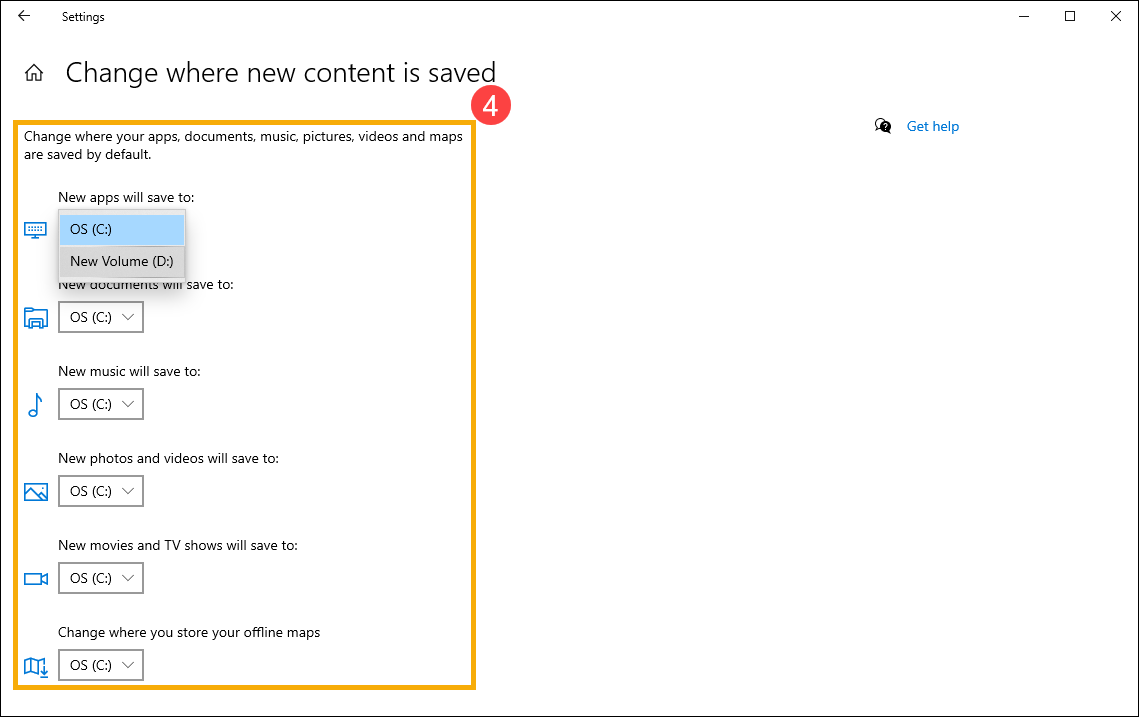Связанные темы
[Windows 11/10] Как освободить место на диске
Пожалуйста, перейдите к соответствующей инструкции, исходя из текущей операционной системы Windows на Вашем компьютере:
- Управление дисковым пространством с помощью Storage Sense
- Удалить файлы с рекомендациями по очистке
- Удалить неиспользуемые приложения
- Удалить личные файлы или переместить их на внешние носители
- Изменить место сохранения данных
Управление дисковым пространством с помощью Storage Sense
Storage Sense может автоматически освобождать место на диске, избавляясь от ненужных элементов, таких как временные файлы и элементы из Корзины. Здесь Вы можете узнать больше о Storage Sense от службы поддержки Windows.
Примечание: контроль памяти работает только на Вашем системном диске, который содержит операционную систему Windows и обычно называется C:\. Чтобы освободить место на других дисках, перейдите к [Пуск] > [Параметры] > [Система] > [Память] выберите [Хранилище, используемое на других дисках] в разделе [Расширенные настройки хранилища].
- Ввести в строке поиска [Параметры хранилища] в строке поиска Windows ① и нажмите [Открыть] ②.
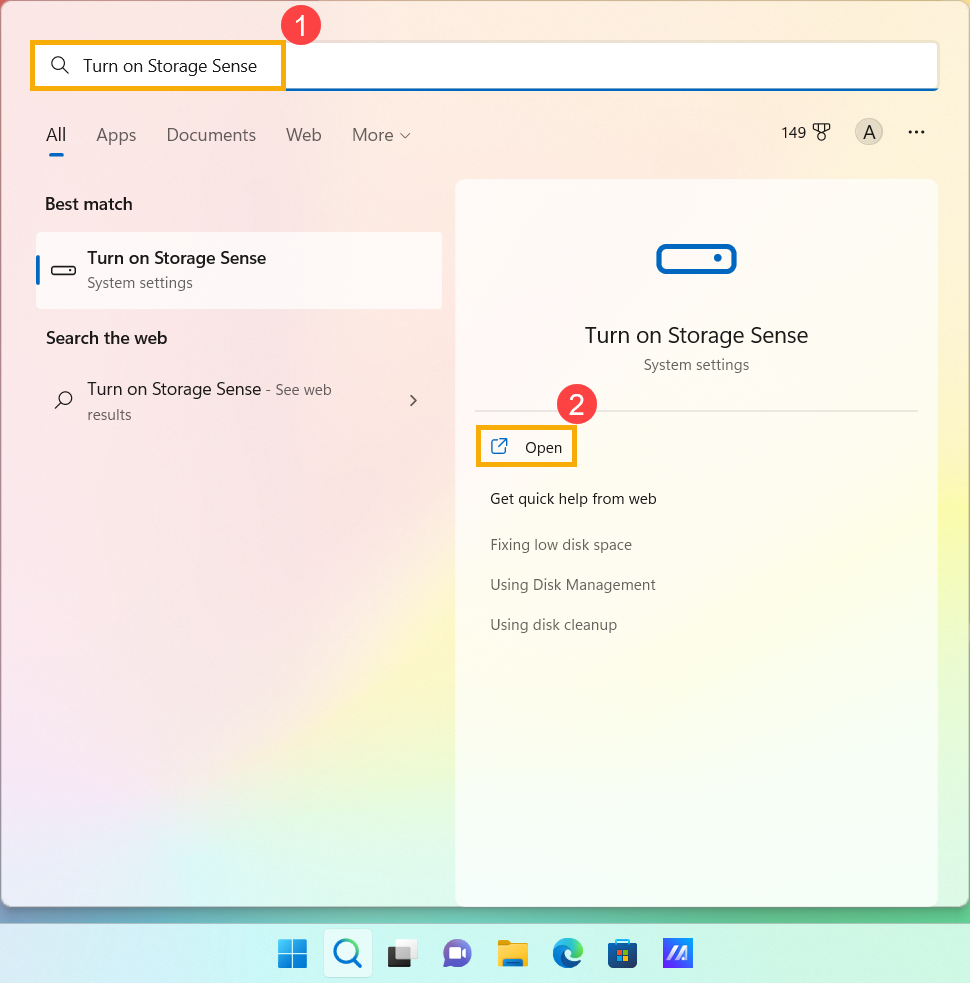
- Выберите [Контроль хранилища] ③.
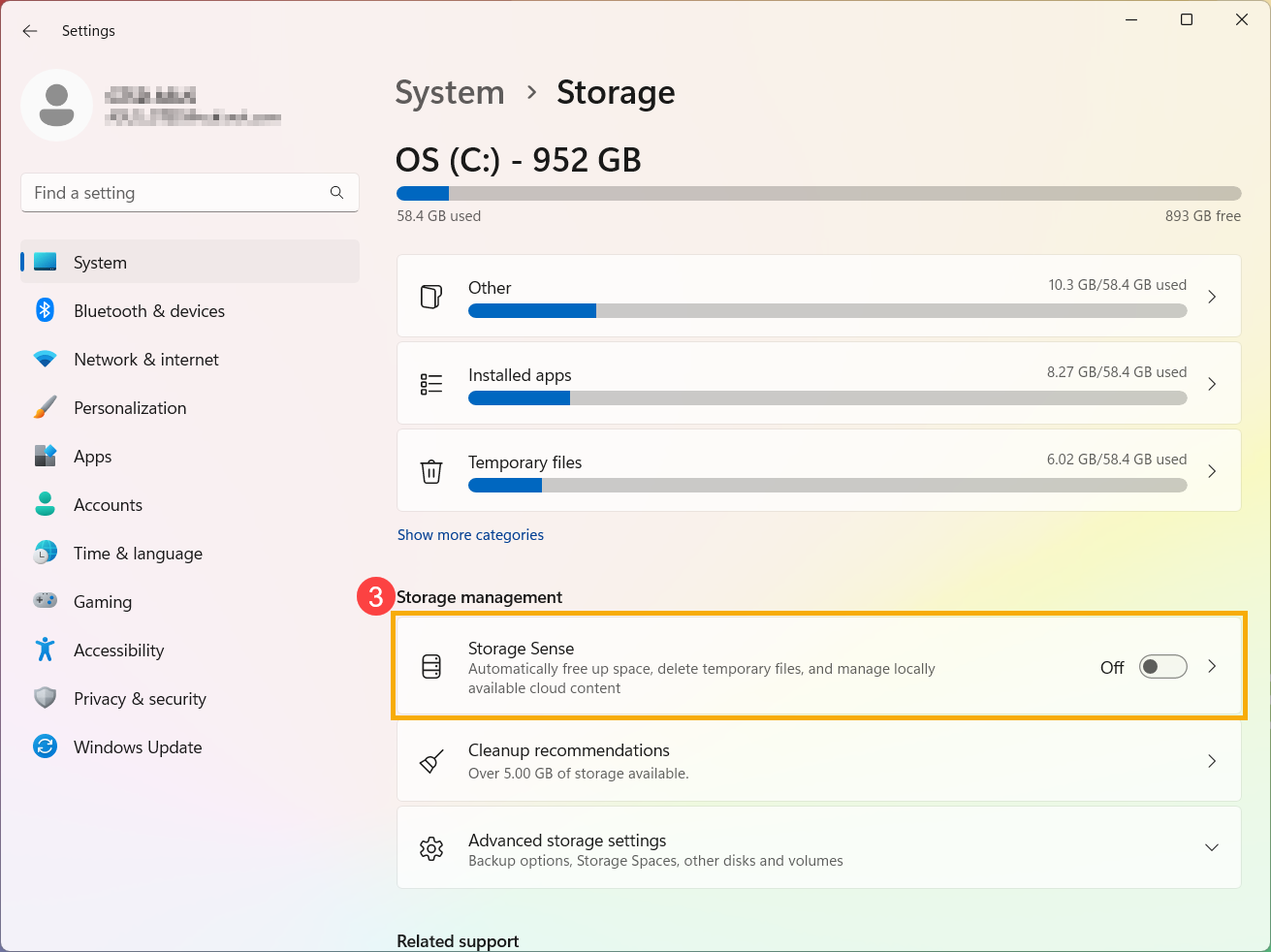
- Установите флажок на [Очистка временных файлов] ④.
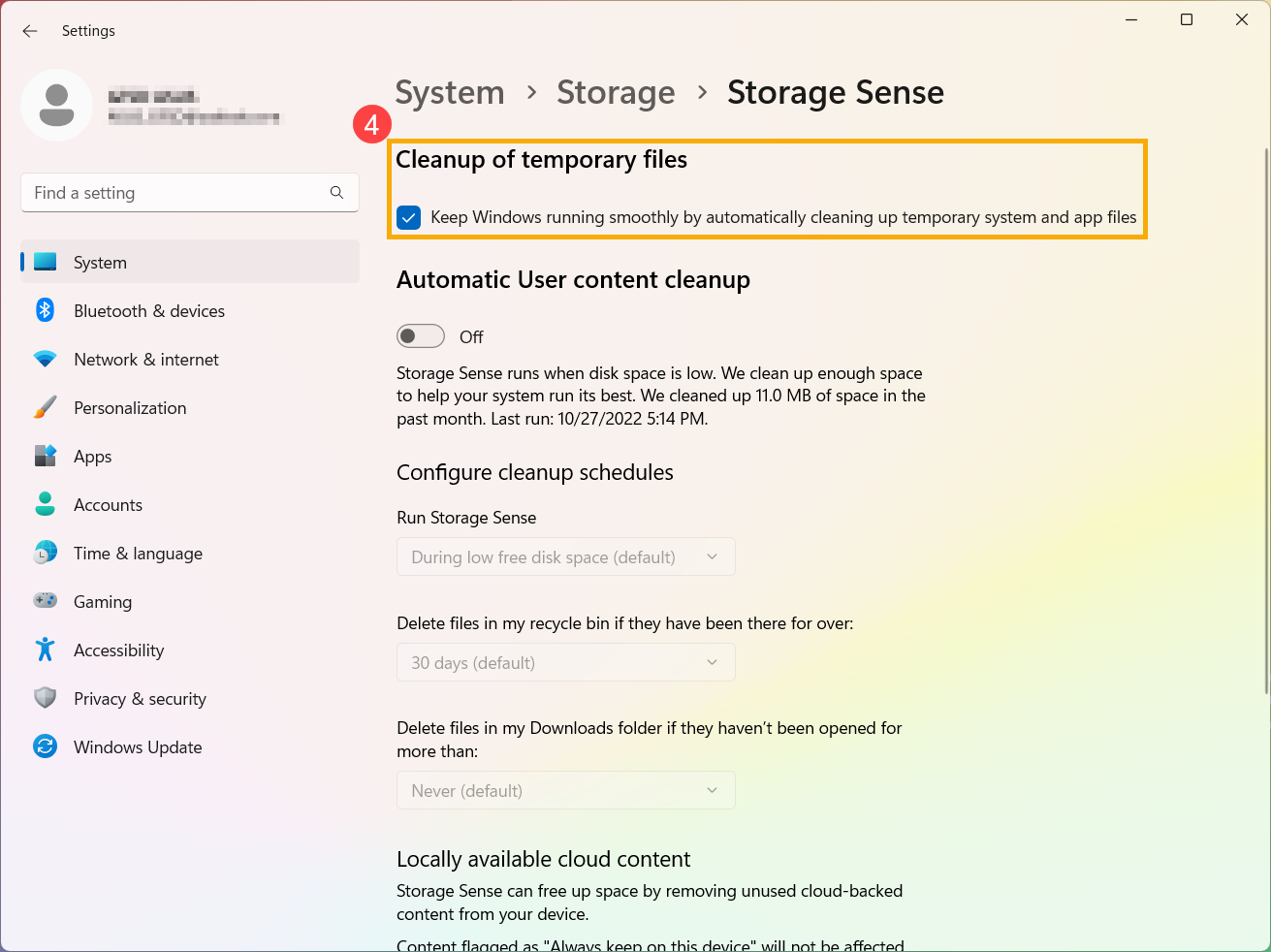
- Включите Автоматическая очистка пользовательского контента ⑤.
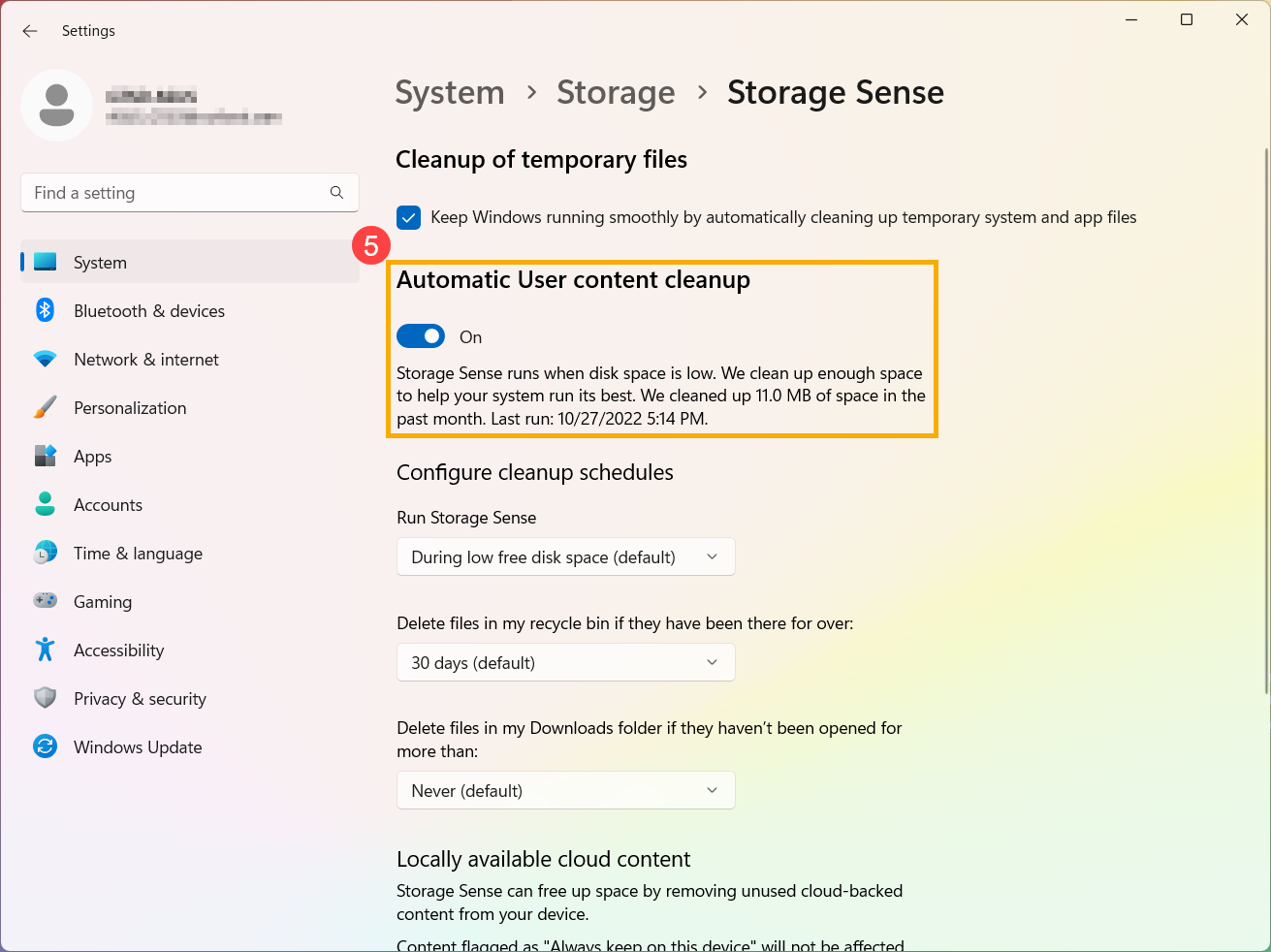
- Настройте расписание очистки:
Выберите, когда запускать "Контроль хранилища", как часто файлы очищаются ⑥.
В разделе Удалять файлы из моей корзины и Удалять файлы из папки Загрузки, если они не открывались более чем:, выберите, когда файлы из папки [Корзина] или [Загрузки] будут удалены ⑦.
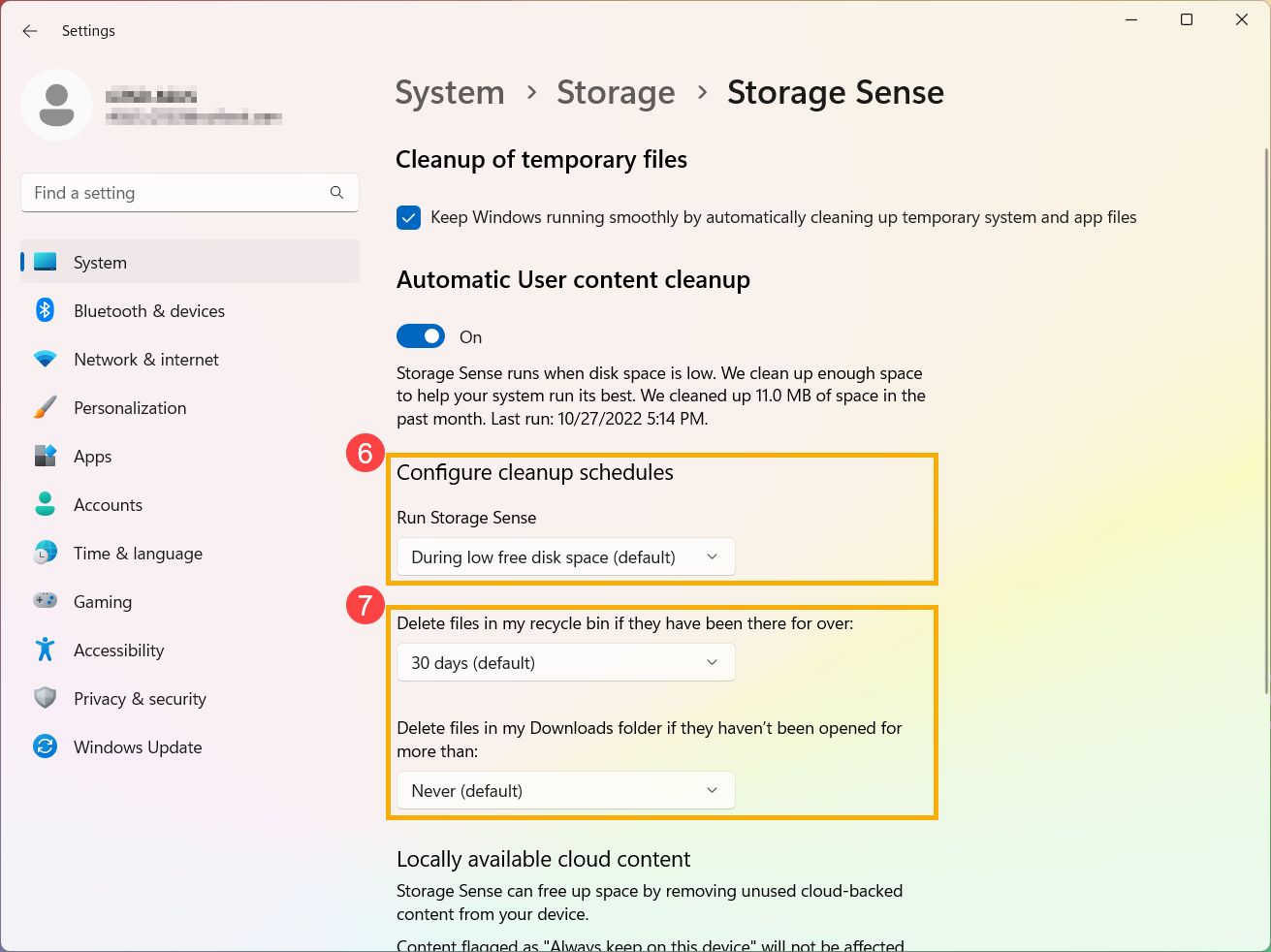
- Если на Вашем компьютере выполнен вход в облачную Учетную Запись, Вы можете выбрать, когда неактивные файлы станут доступными только в сети ⑧.
Примечание: Вы увидите настройки облачного контента только после входа в свою облачную учетную запись.
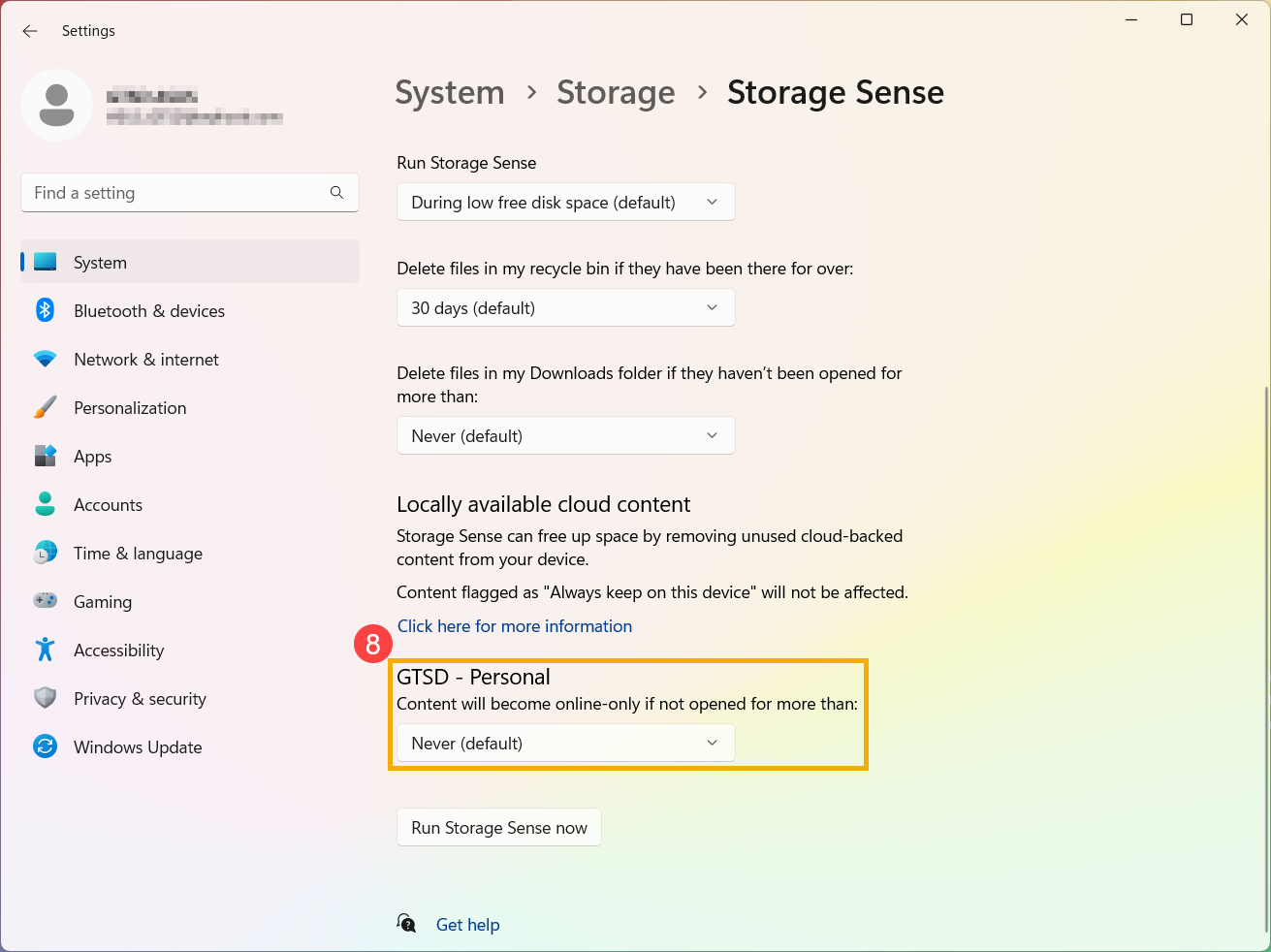
- Вы также можете нажать [Запустить Контроль хранилища сейчас] ⑨ для немедленного запуска Storage Sense с ранее выбранными настройками.
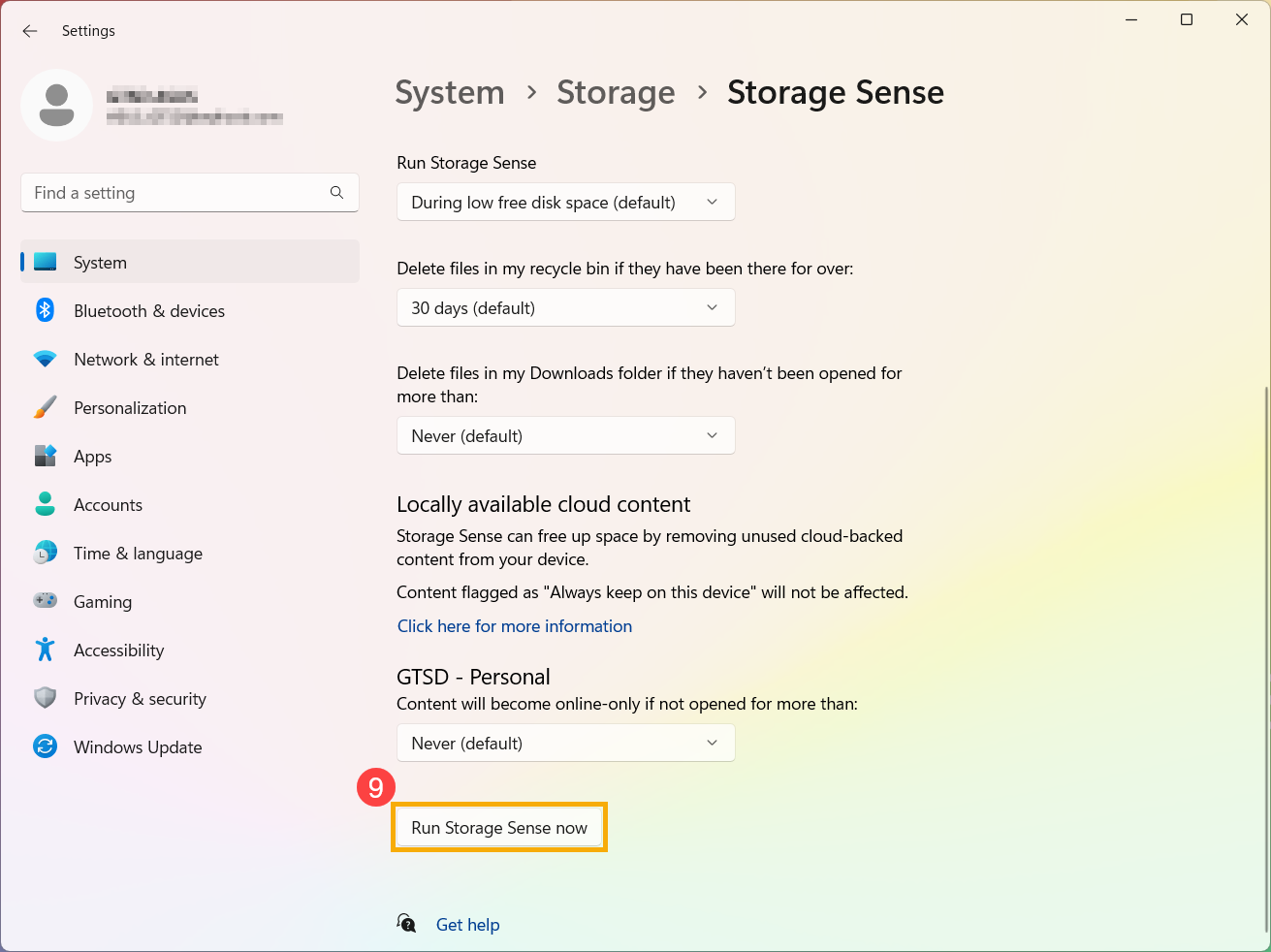
Удалить файлы с рекомендациями по очистке
- Введите [Рекомендации по очистке диска] в строке поиска WIndows ①, затем нажмите [Открыть] ②.
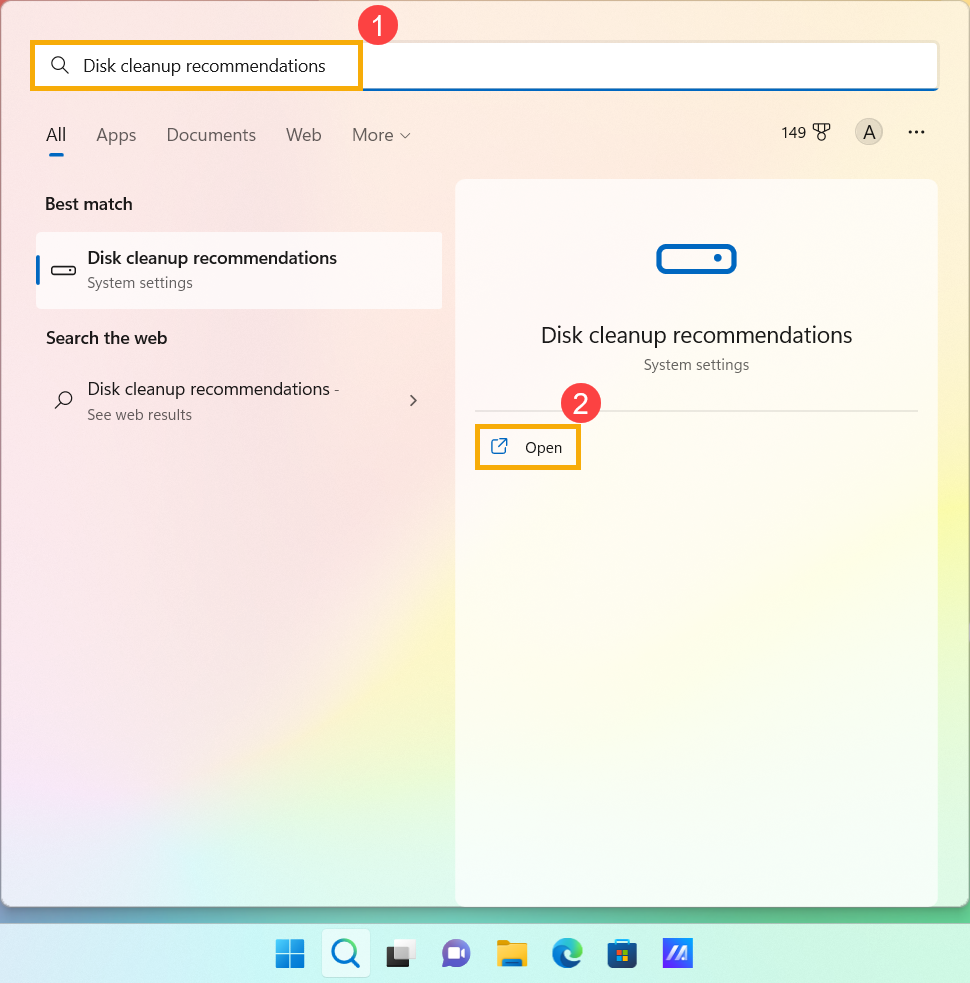
- Выберите [Рекомендации по очистке] ③.
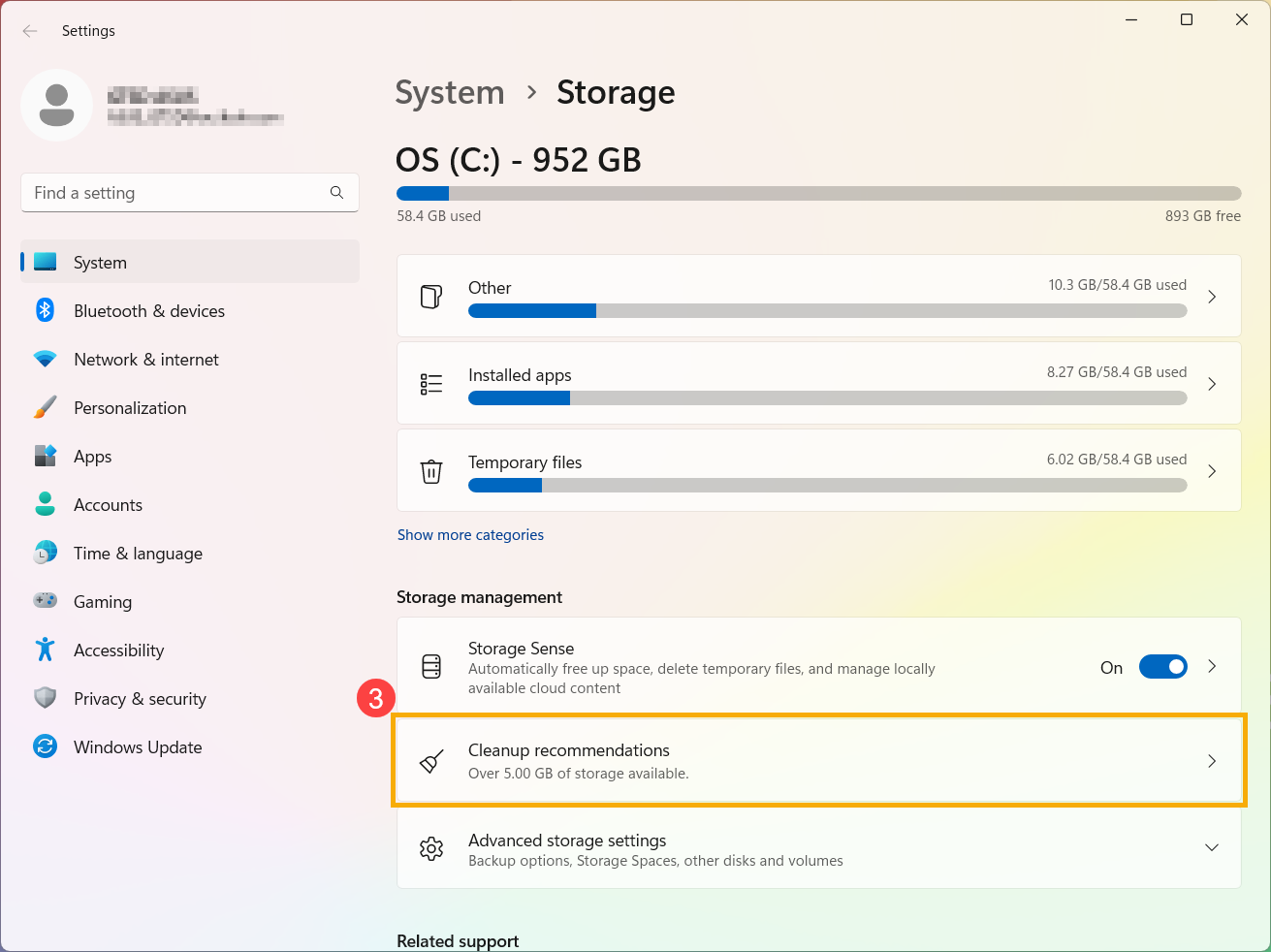
- Выберите временные файлы, большие или неиспользуемые файлы, файлы, синхронизированные с облаком, или неиспользуемые приложения, которые Вы хотите удалить, затем нажмите кнопку [Очистить] для каждого раздела ④.
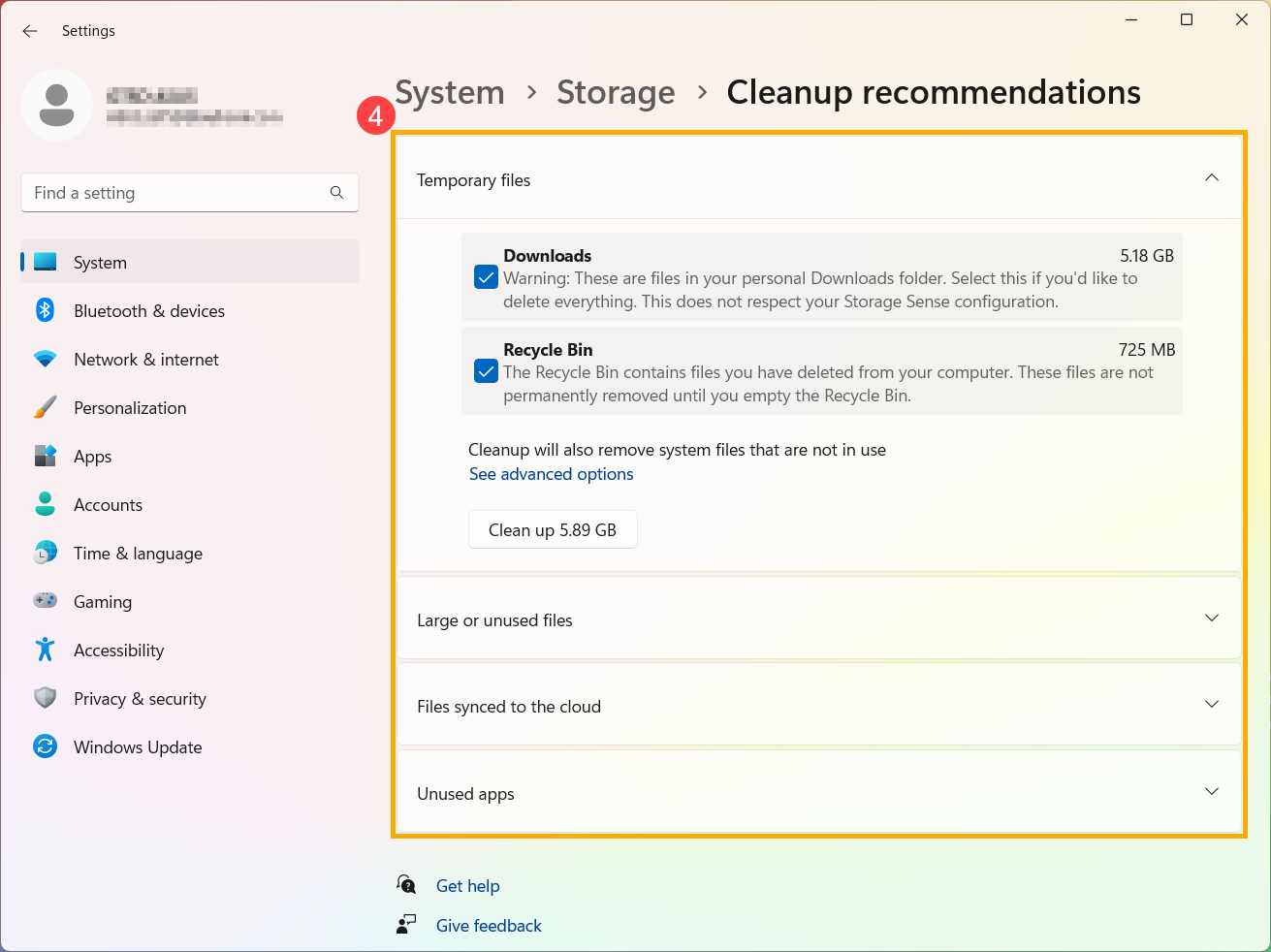
Удалить неиспользуемые приложения
Вы можете удалить неиспользуемые или ненужные приложения на своем компьютере, чтобы освободить место для хранения.
- Введите [Установленные приложения] в строке поиска Windows ①, затем нажмите [Открыть] ②.
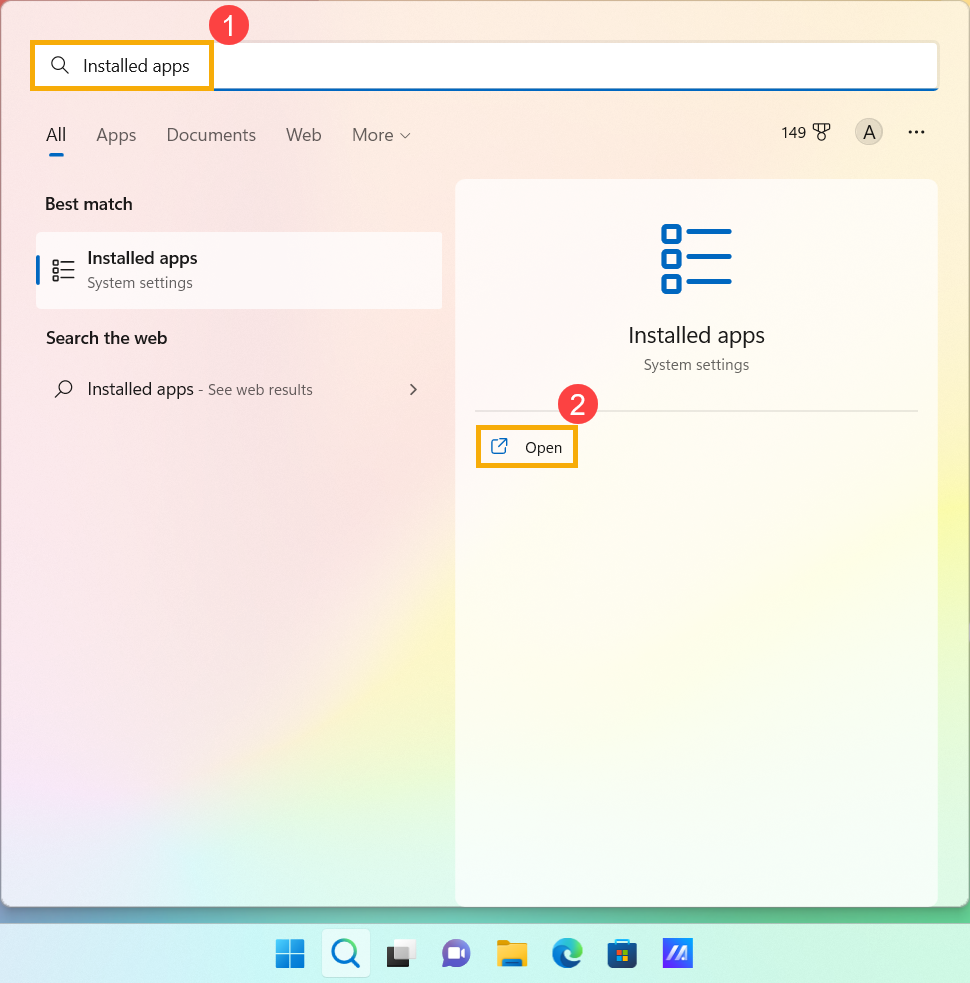
- Выберите [Размер (от большого к маленькому) ] ③ в фильтре Сортировать по для быстрого определения приложений, занимающих больше всего места.
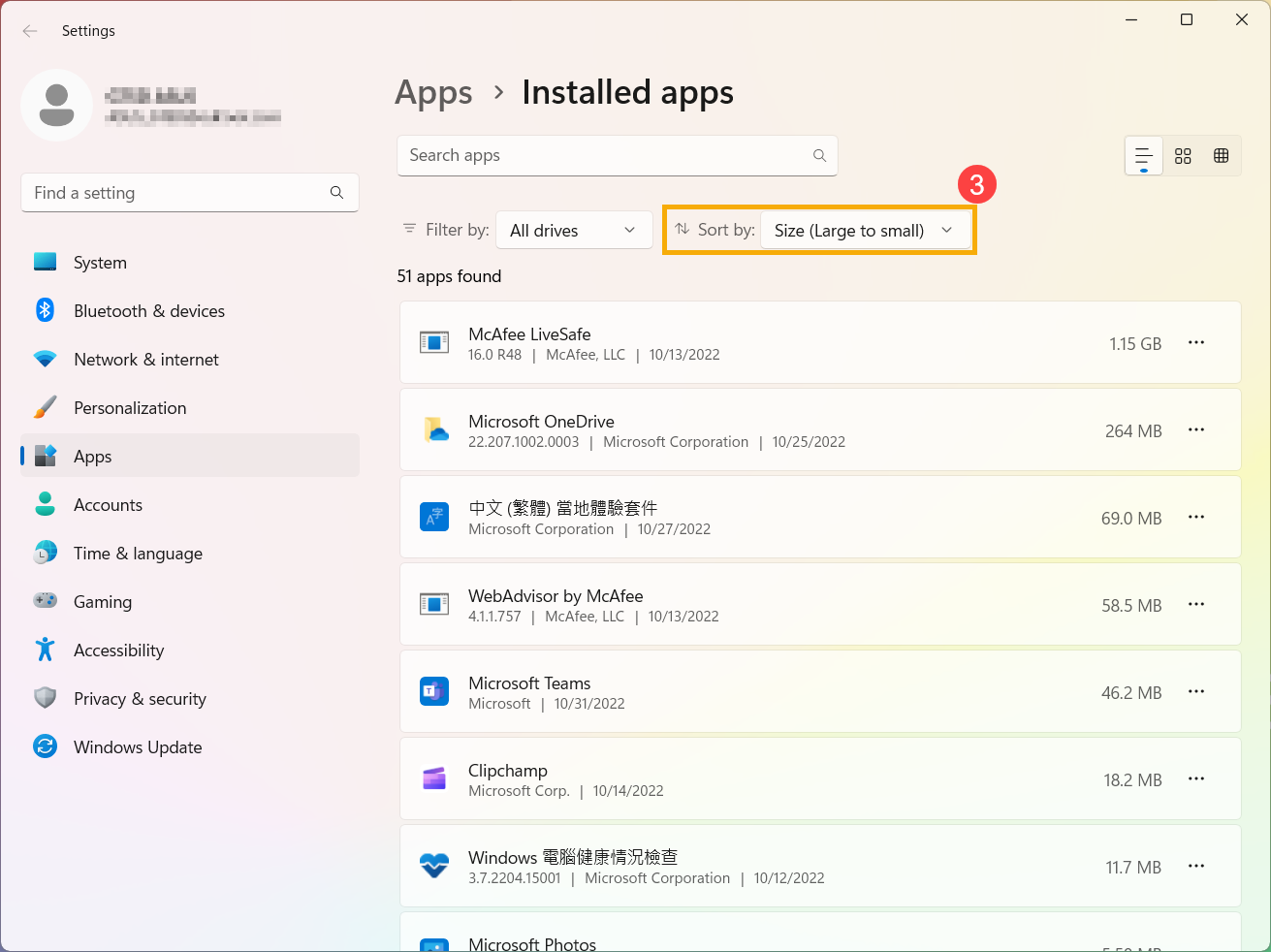
- Выберите неиспользуемое приложение, нажмите иконку [Дополнительно]
 ④ рядом с приложением, затем нажмите [Удалить] ⑤.
④ рядом с приложением, затем нажмите [Удалить] ⑤.
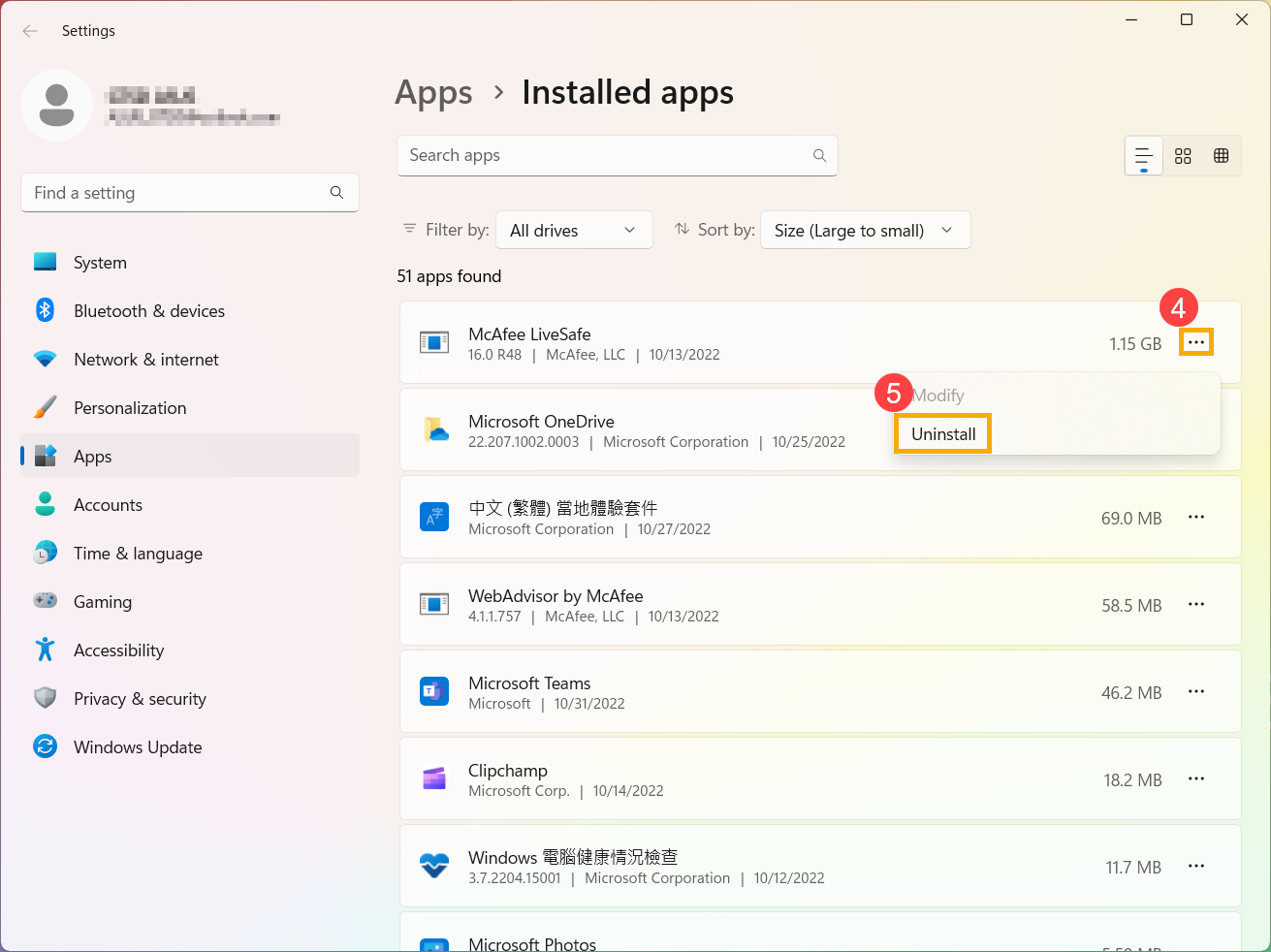
- Повторите описанные выше шаги, чтобы удалить другие ненужные приложения.
- После удаления всех ненужных приложений перезагрузите компьютер.
Удалить личные файлы или переместить их на внешние носители
Личные файлы, такие как видео, музыка, фотографии и документы, могут занимать много места на Вашем устройстве. Чтобы узнать, какие файлы занимают больше всего места, воспользуйтесь следующим способом:
- Введите [Проводник] в строке поиска Windows ①, затем нажмите [Открыть ]②.
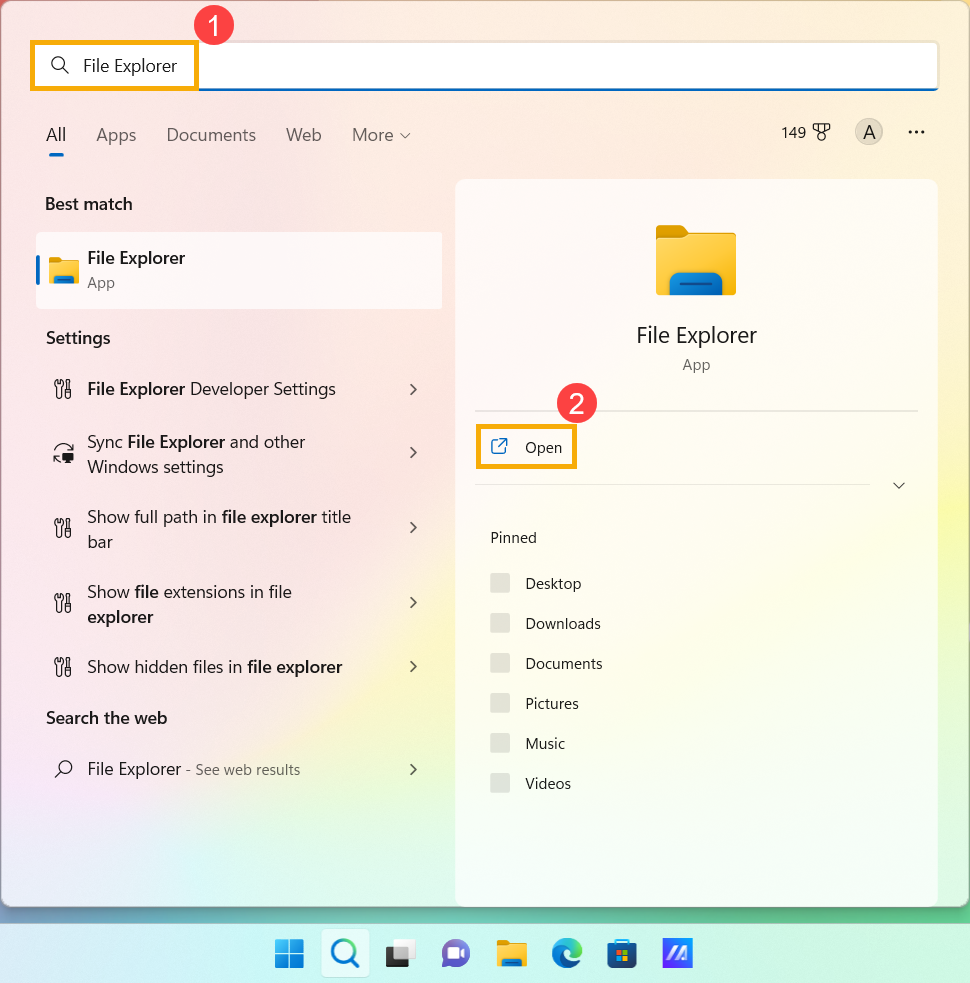
- В Проводнике найдите файлы, которые хотите переместить.
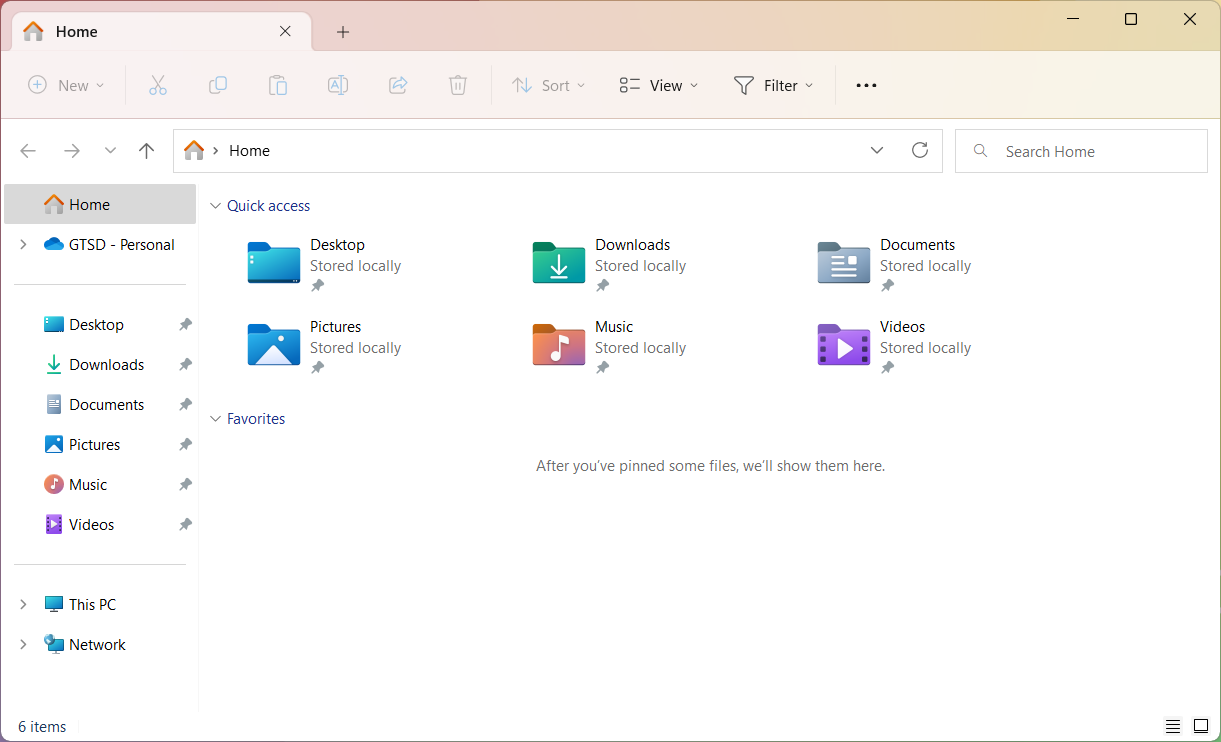
- Чтобы увидеть размер файлов в папке, выберите [Вид] в Панели Задач ③, затем выберите [Подробно] ④.
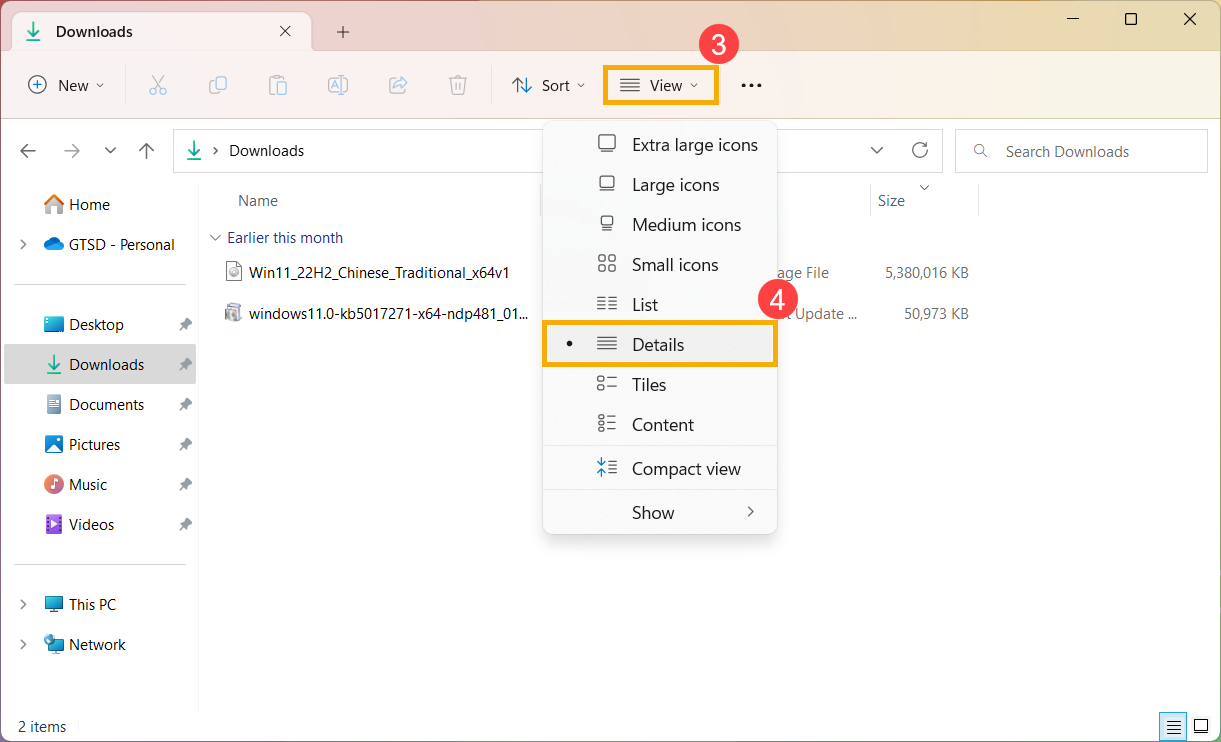
- Щелкните правой кнопкой мыши в открытом пространстве, выберите [Сортиовать] ⑤, затем выберите [Размер] ⑥ чтобы увидеть самые большие файлы.
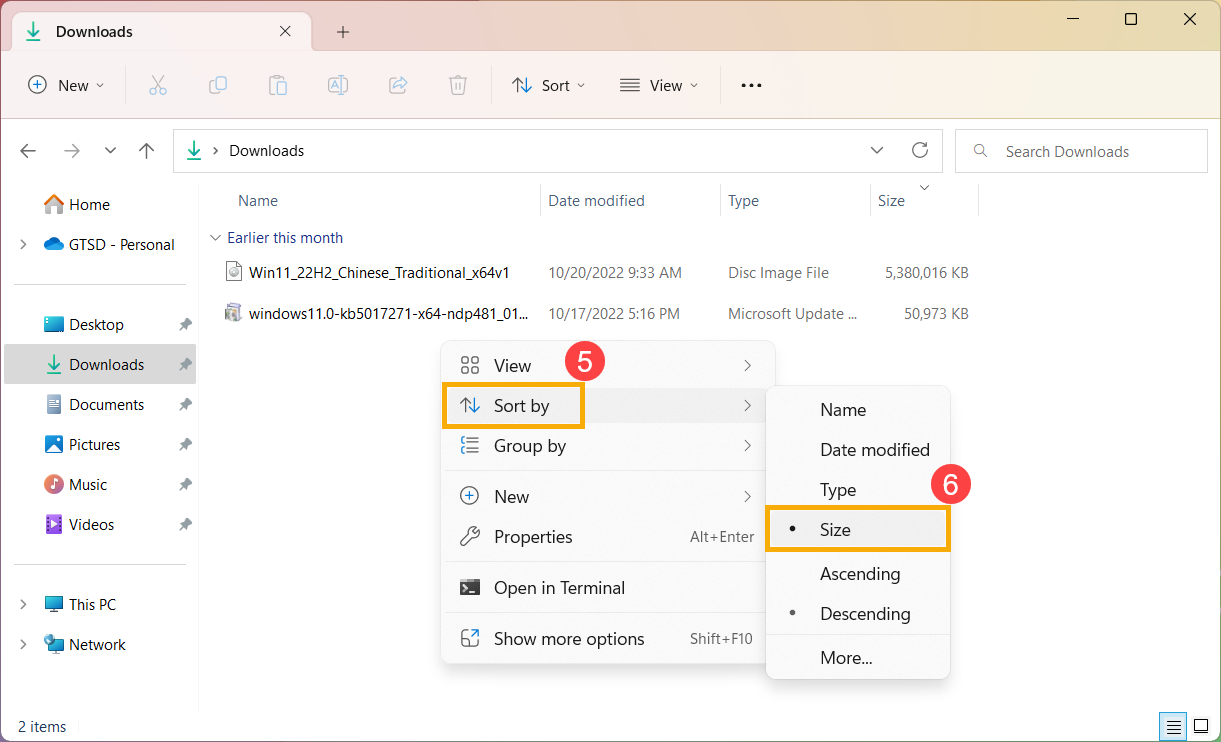
- Если на Вашем устройстве есть файлы, которые Вам больше не нужны, Вы можете либо удалить их, либо переместить на внешнее запоминающее устройство, например, USB-накопитель или SD-карту.
Примечание: Если Вы удаляете какие-либо файлы, не забудьте очистить Корзину, чтобы полностью удалить их с устройства и освободить место.
Изменить место сохранения данных
Если на Вашем компьютере два или более дисков, Вы можете сохранять новые файлы на другой диск. Это поможет предотвратить проблемы с нехваткой места на диске по умолчанию (C:\).
- Введите [Настройки хранилища] в строке поиска Windows ①, затем нажмите [Открыть] ②.
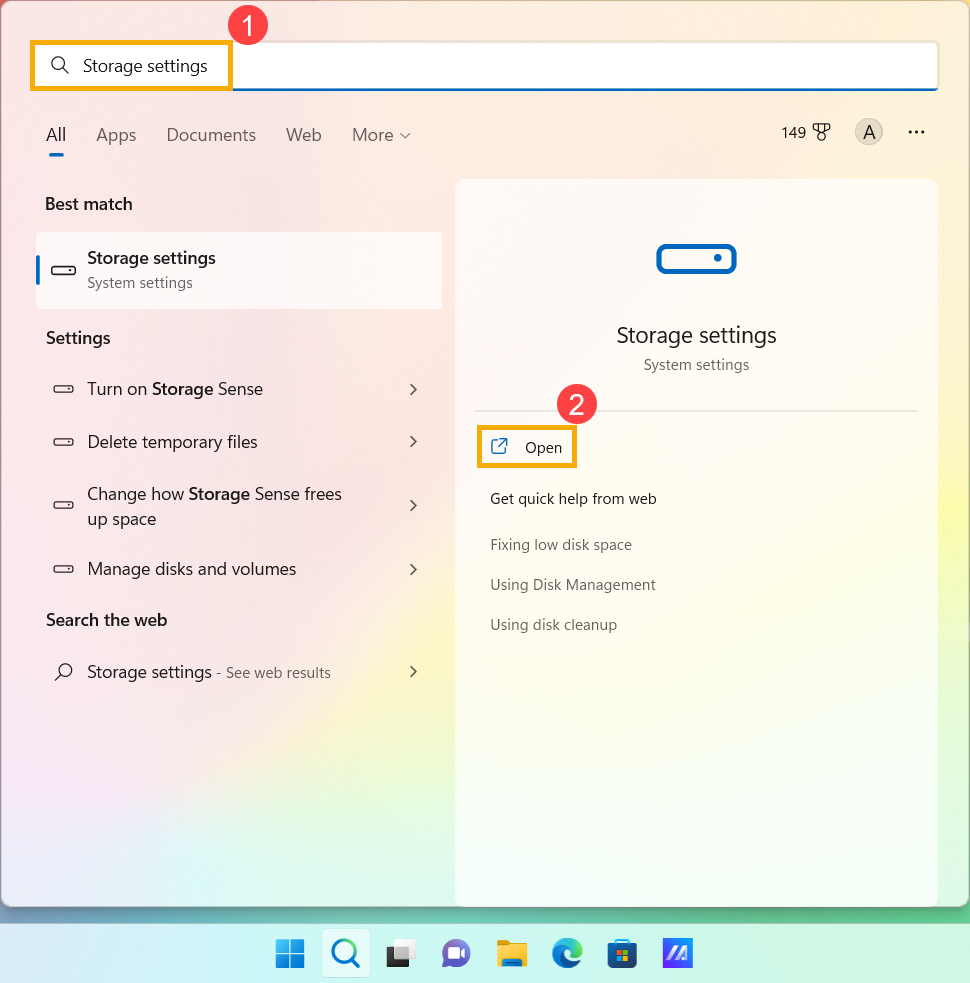
- Разверните раздел [Расширенные настройки хранилища] ③, затем выберите [Где сохраняются новые загрузки] ④.
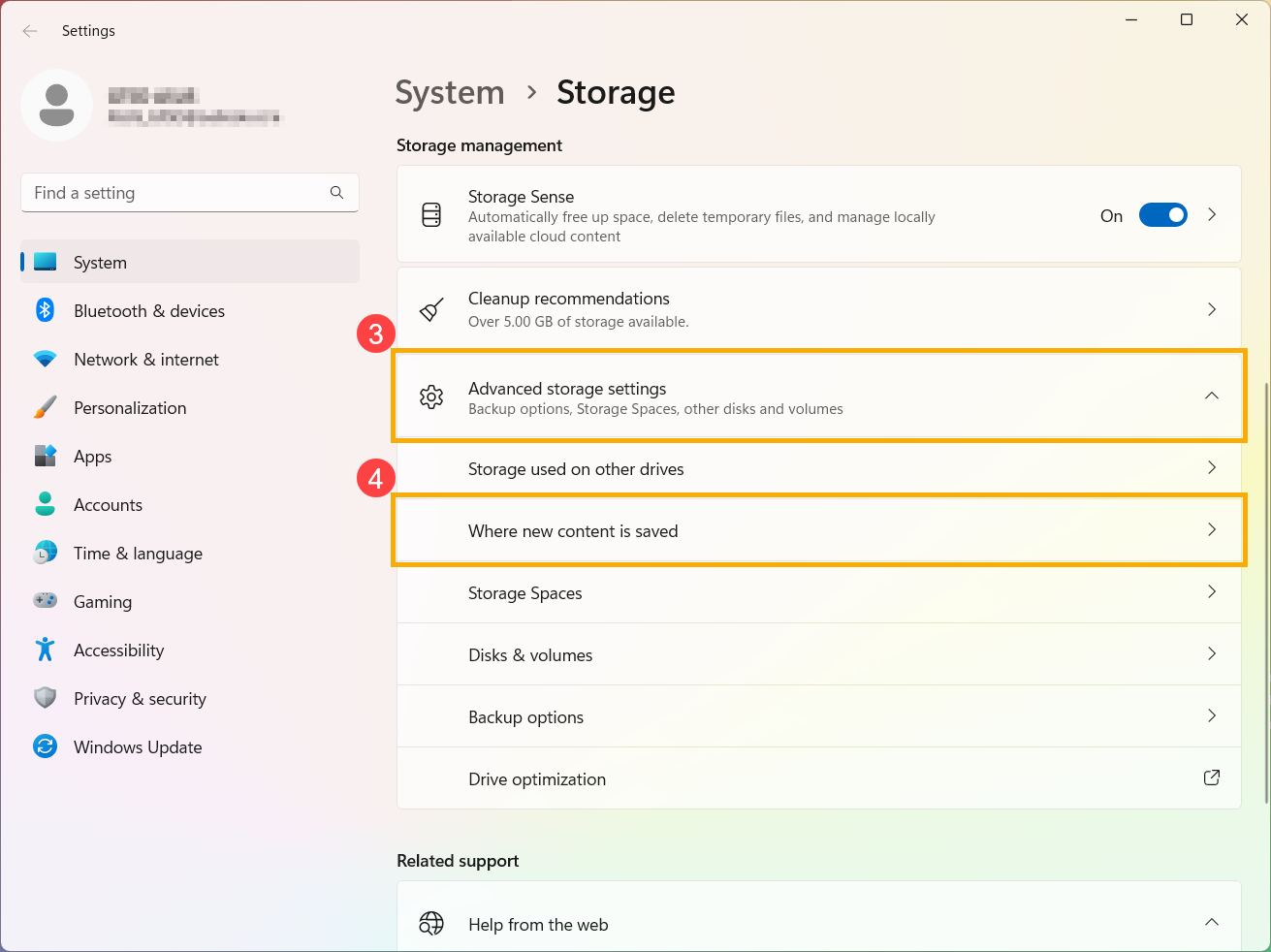
- Для каждого типа содержимого выберите диск в раскрывающемся меню ⑤. Если диска, который Вы хотите использовать, нет в списке, убедитесь, что он подключен к Вашему ПК.
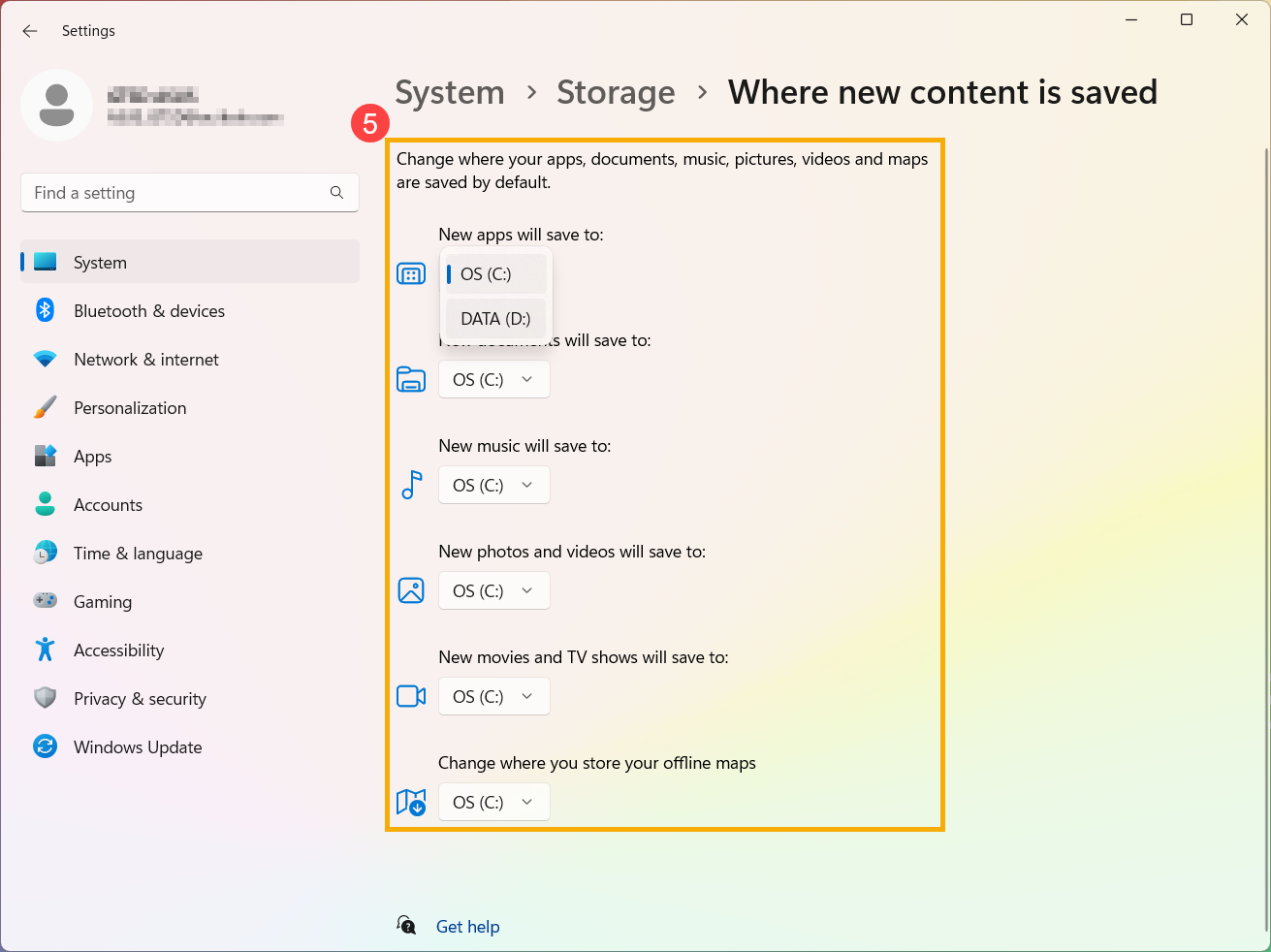
Содержание:
- Управление дисковым пространством с помощью Storage Sense
- Удалить файлы с рекомендациями по очистке
- Удалить неиспользуемые приложения
- Удалить личные файлы или переместить их на внешние носители
- Изменить место сохранения данных
Управление дисковым пространством с помощью Storage Sense
Storage Sense может автоматически освобождать место на диске, избавляясь от ненужных элементов, таких как временные файлы и элементы из Корзины. Здесь Вы можете узнать больше о Storage Sense от службы поддержки Windows.
Примечание: Контроль памяти работает только на Вашем системном диске, который содержит операционную систему Windows и обычно называется C:. Чтобы освободить место на других дисках, перейдите к [Пуск] > [Параметры] > [Система] > [Память], затем выберите [Просмотр уровня использования памяти на других дисках] в разделе [Другие параметры хранилища].
- Введите [Параметры хранилища] в строке поиска WIndows ①, затем нажмите [Открыть] ②.
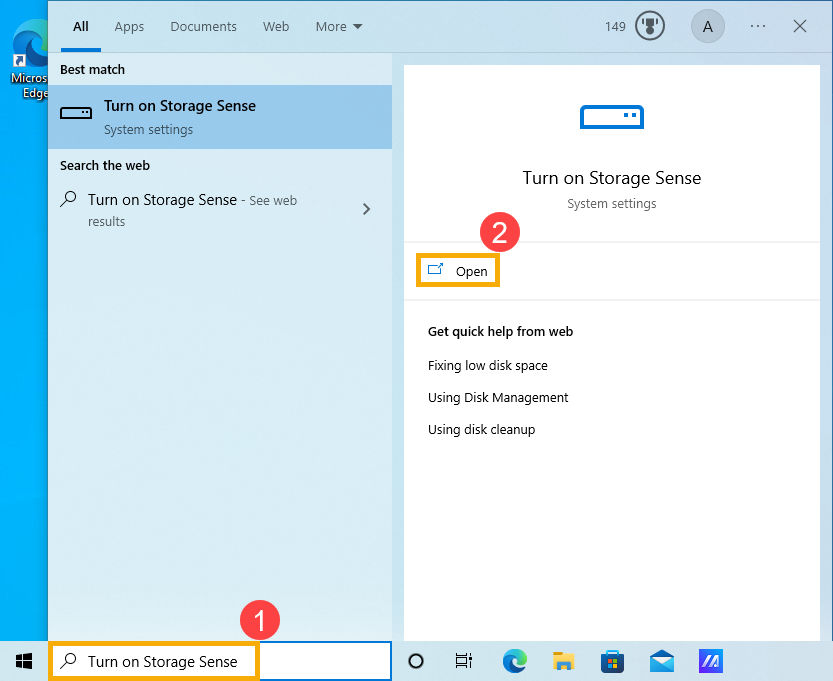
- Нажмите [Настроить контроль памяти и запустить его] ③.
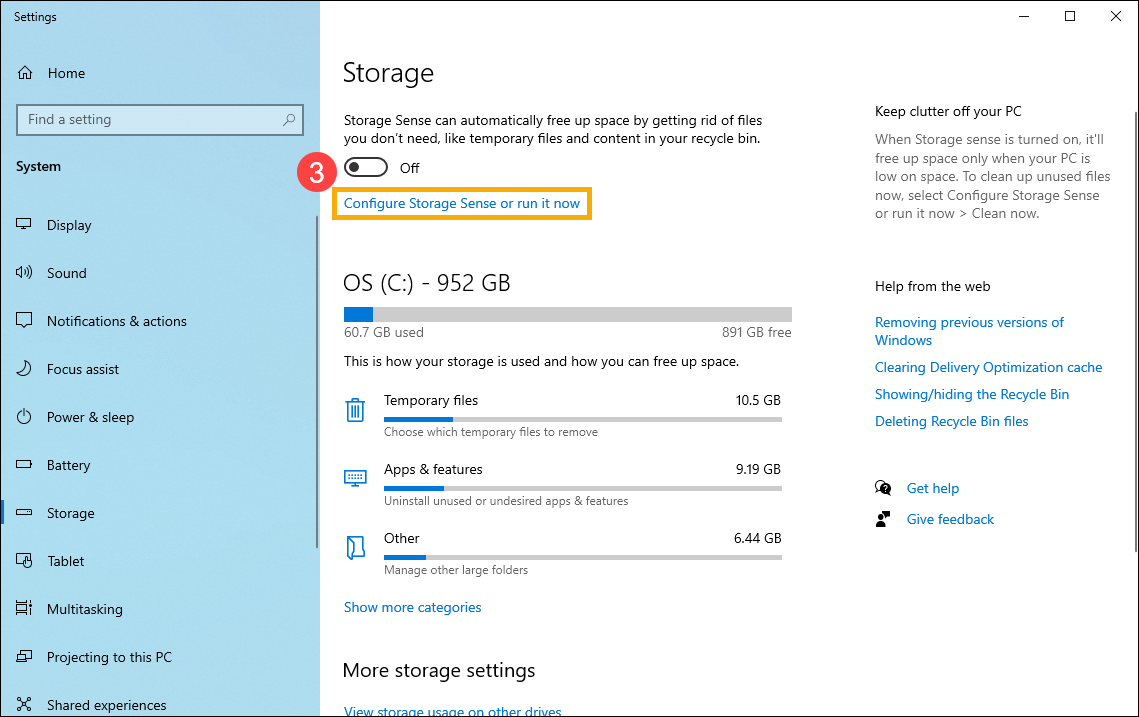
- Включите Контроль памяти ④.
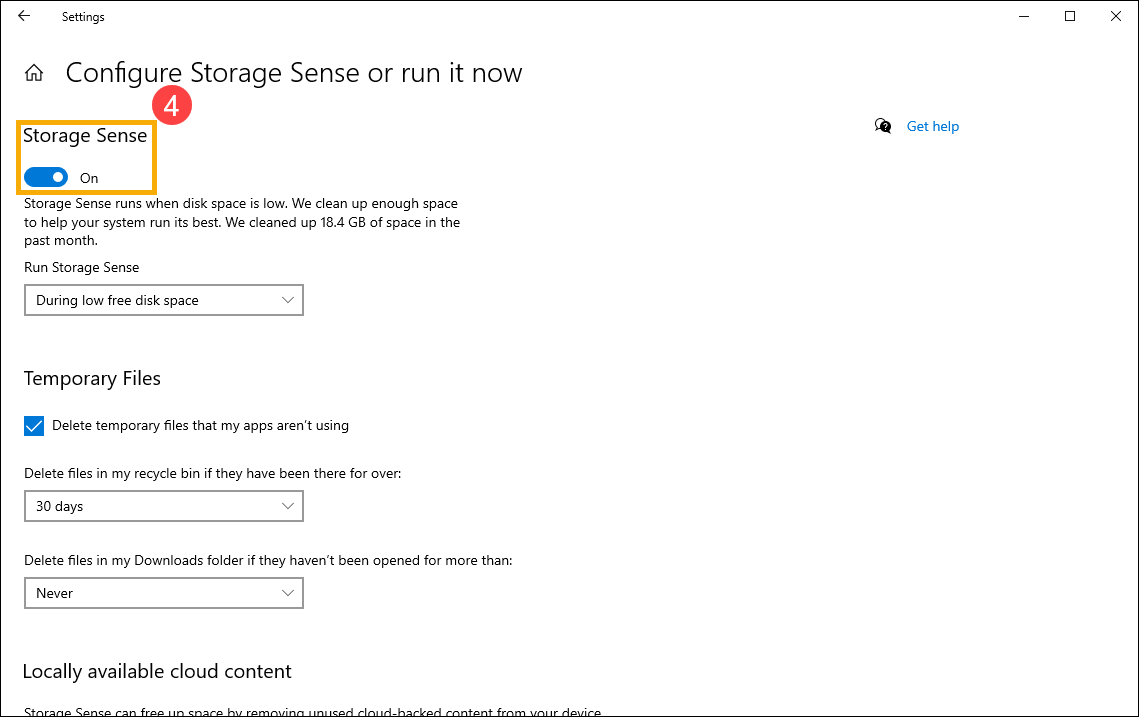
- Выберите, когда запускать контроль памяти, как часто файлы очищаются ⑤.
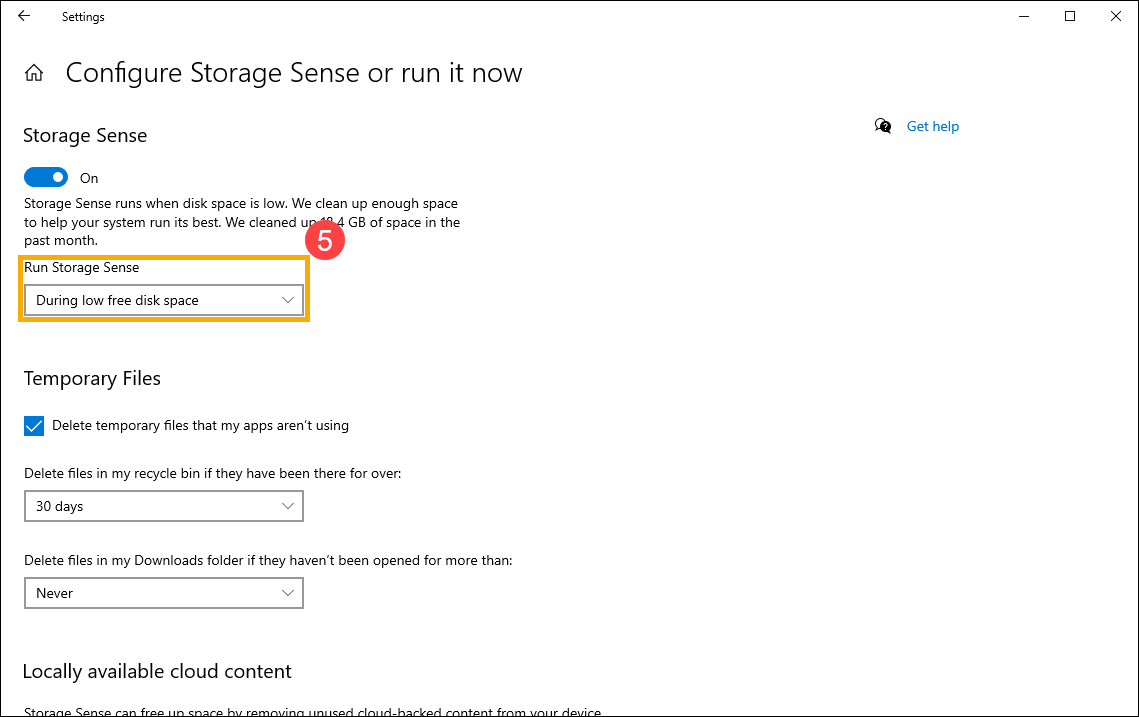
- Установите флажок [Удалять временные файлы, не используемые в моих приложения] ⑥.
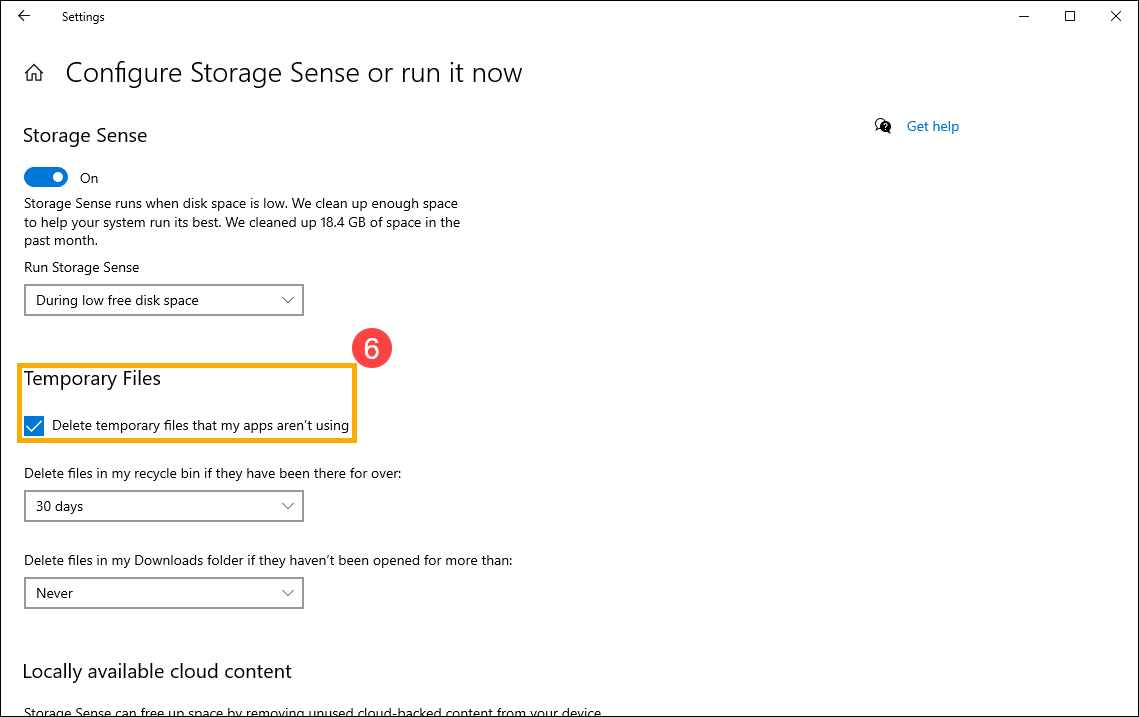
- В Удалять файлы из корзины и Удалять файлы из папки Загрузки, если они не использовались более чем, выберите, когда файлы из папки [Корзина] или [Загрузки] будут удалены ⑦.
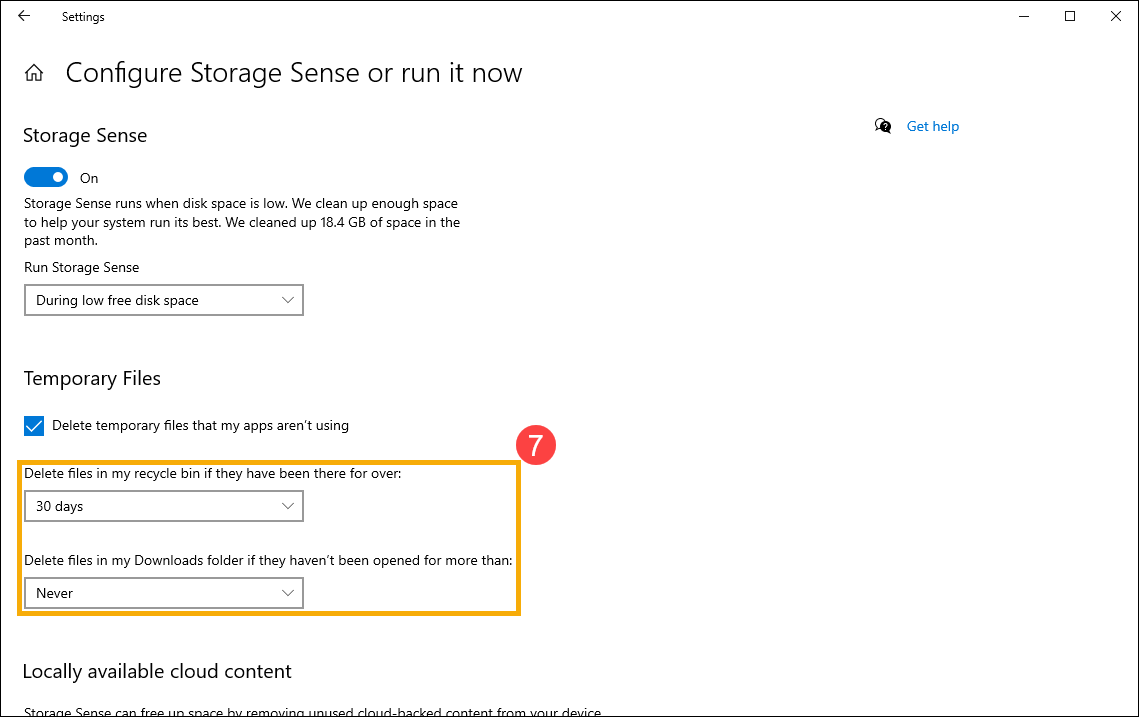
- Если на Вашем компьютере выполнен вход в облачную Учетную Запись, Вы можете выбрать, когда неактивные файлы станут доступными только в сети.⑧.
Примечание: Вы увидите настройки облачного контента только после входа в свою облачную Учетную Запись.
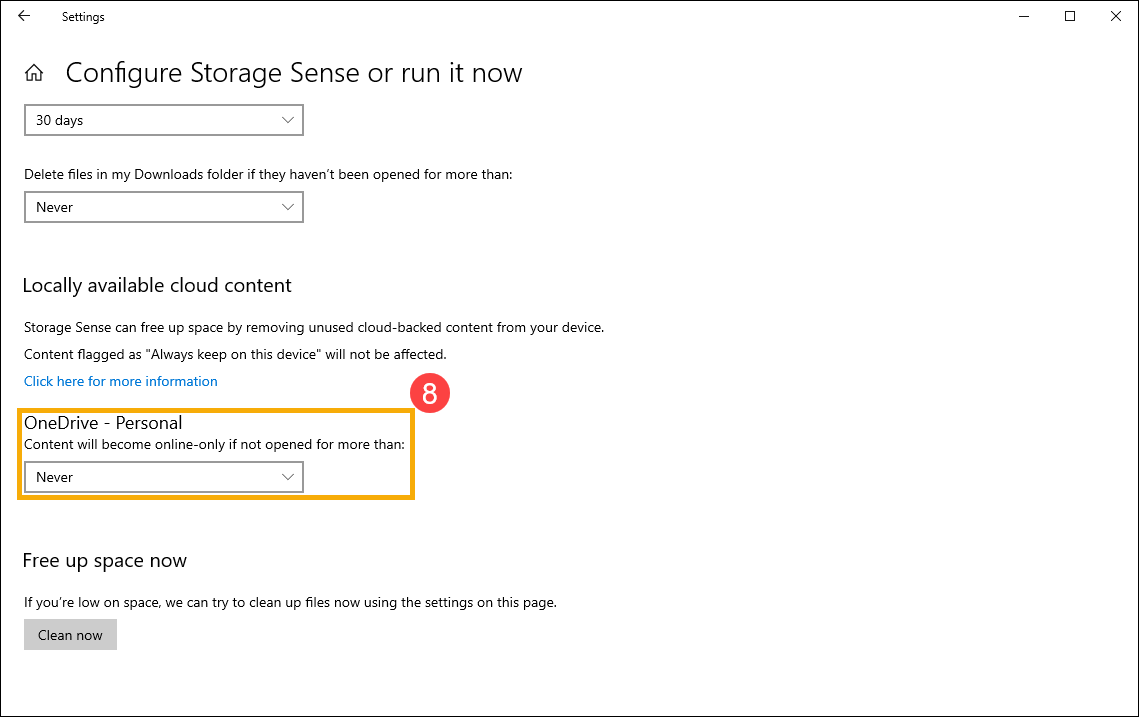
- Вы также можете нажать [Очистить сейчас] ⑨ для немедленного запуска Storage Sense с ранее выбранными настройками.
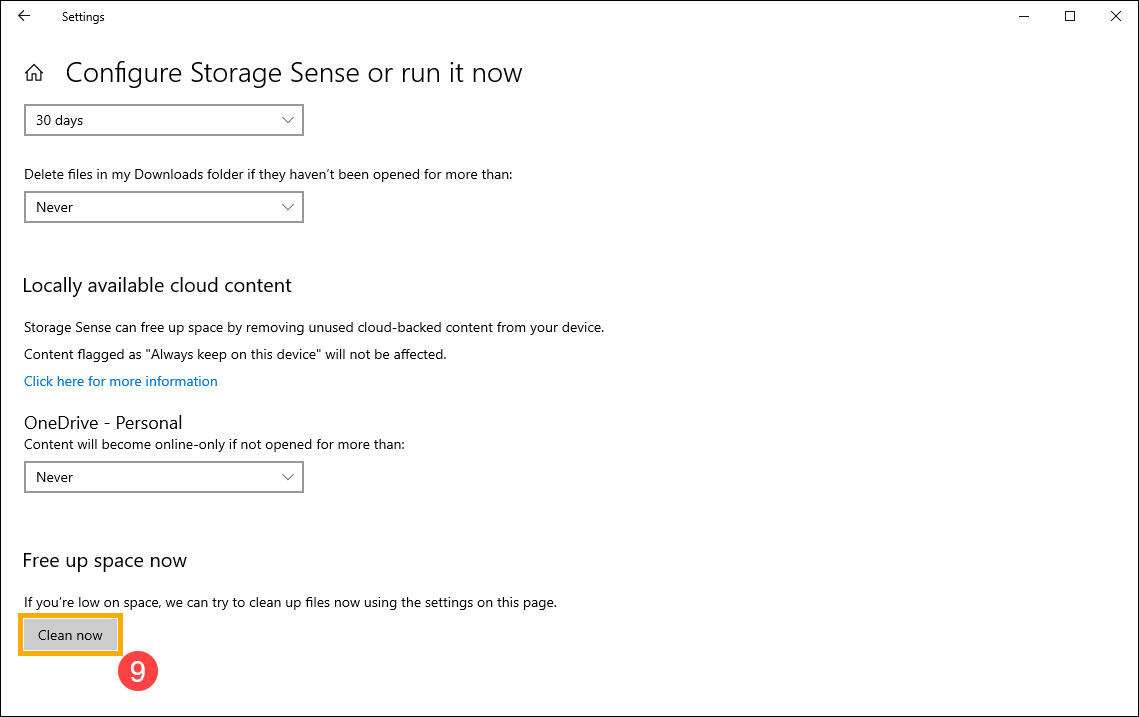
Удалить файлы с рекомендациями по очистке
- Введите [Очистка диска] в строке поиска WIndows ①, затем нажмите [Открыть] ②.
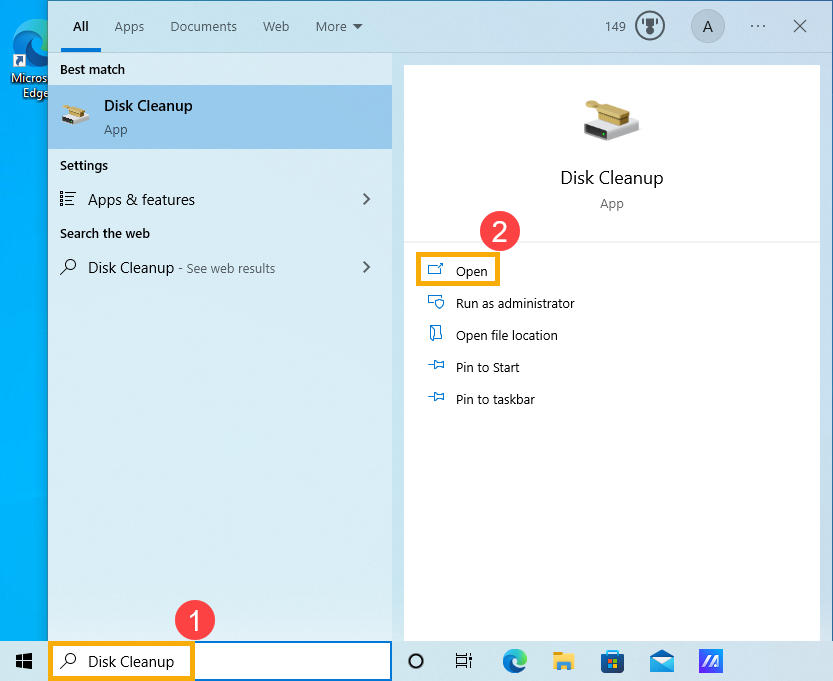
- Выберите диск, который Вы хотите очистить от файлов ③, затем нажмитеt [OK] ④.
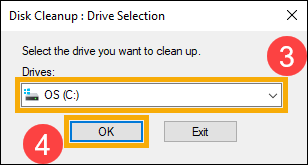
- Выберите [Очистить системные файлы] ⑤ чтобы освободить еще больше места.
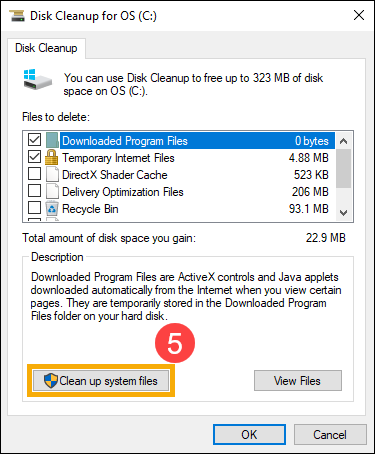
- Установите флажок рядом с типом файлов, которые Вы хотите удалить.⑥, затем нажмите [OK] ⑦.
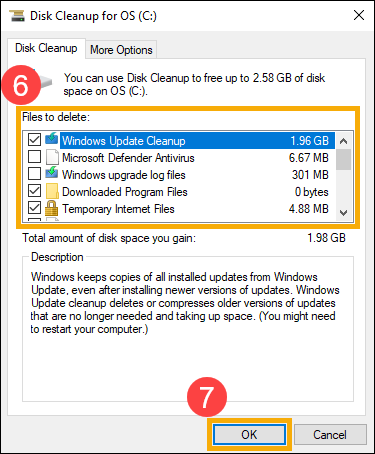
- В окне подтверждения выберите [Удалить файлы], чтобы начать очистку ⑧.
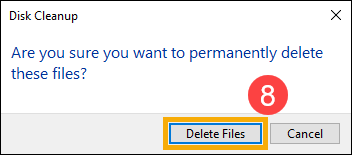
Удалить неиспользуемые приложения
Вы можете удалить неиспользуемые или ненужные приложения на своем компьютере, чтобы освободить место для хранения.
- Введите [Приложения и возможности] в строке поиска Windows ①, затем нажмите [Открыть] ②.
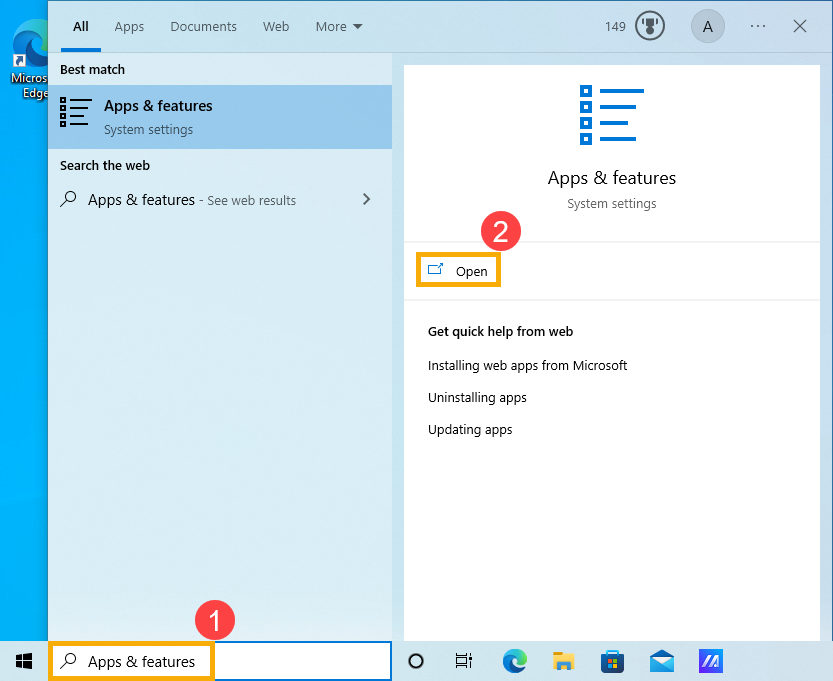
- Выберите [Размер] ③ в фильтре Сортировать по, чтобы быстро определить приложения, занимающие больше всего места.
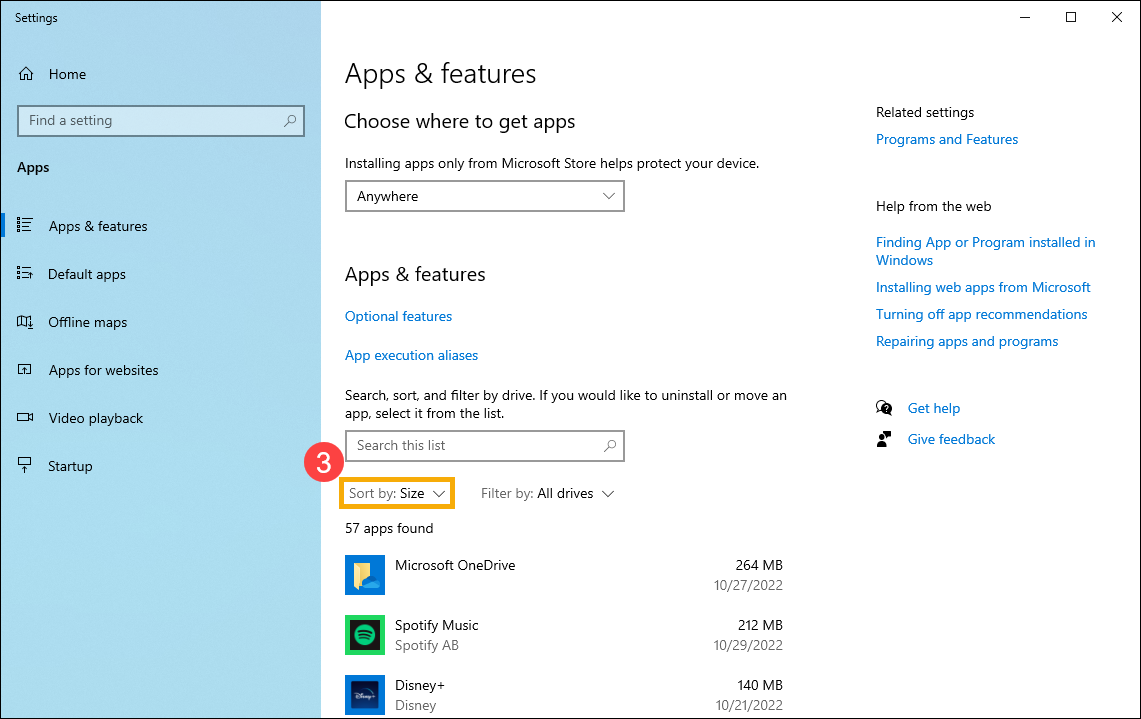
- Выберите второстепенное приложение, затем нажмите [Удалить] ④.
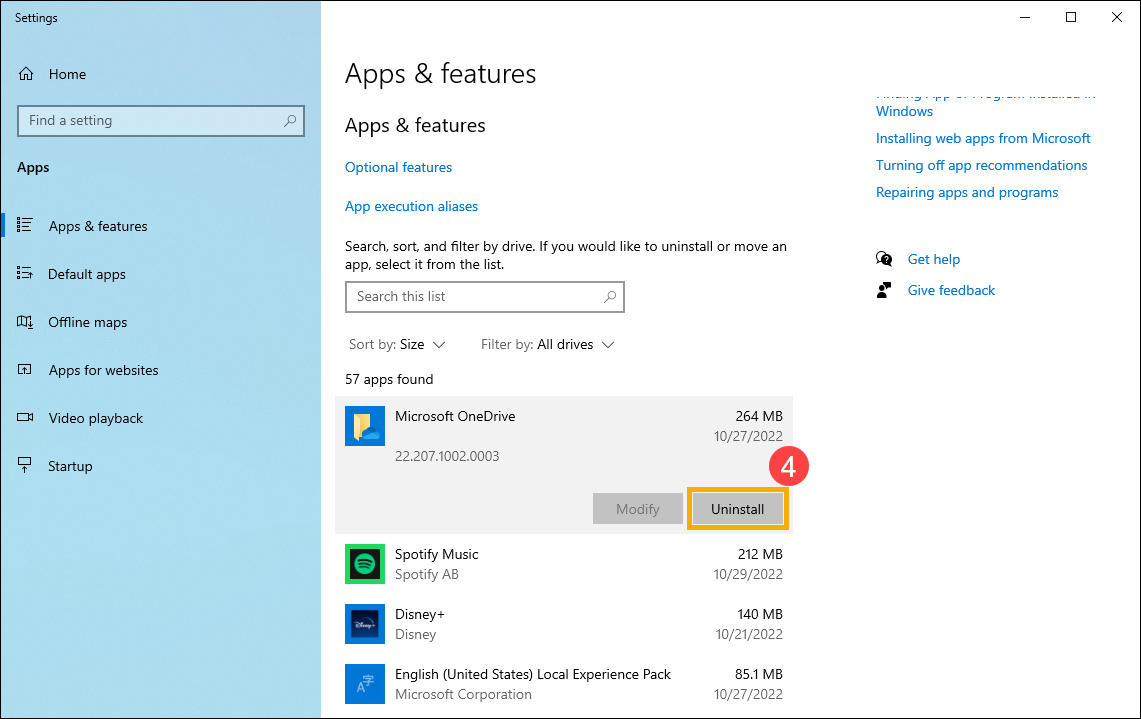
- Повторите описанные выше шаги, чтобы удалить другие ненужные приложения.
- После удаления всех ненужных приложений перезагрузите компьютер.
Удалить личные файлы или переместить их на внешние носители
Личные файлы, такие как видео, музыка, фотографии и документы, могут занимать много места на Вашем устройстве. Чтобы узнать, какие файлы занимают больше всего места, воспользуйтесь следующим способом:
- Введите [Проводник] в строке поиска WIndows ①, затем нажмите [Открыть] ②.
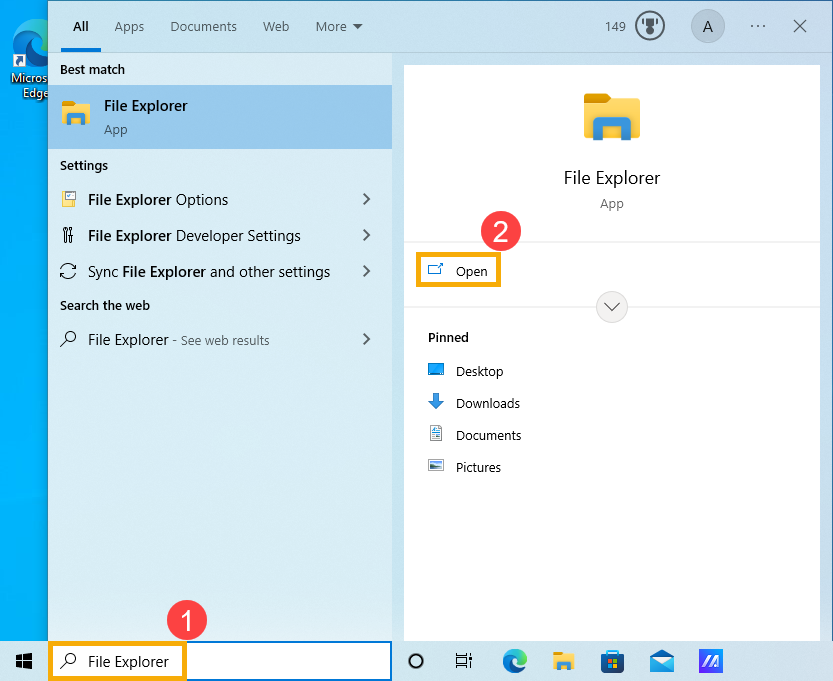
- В Проводнике найдите файлы, которые хотите переместить.
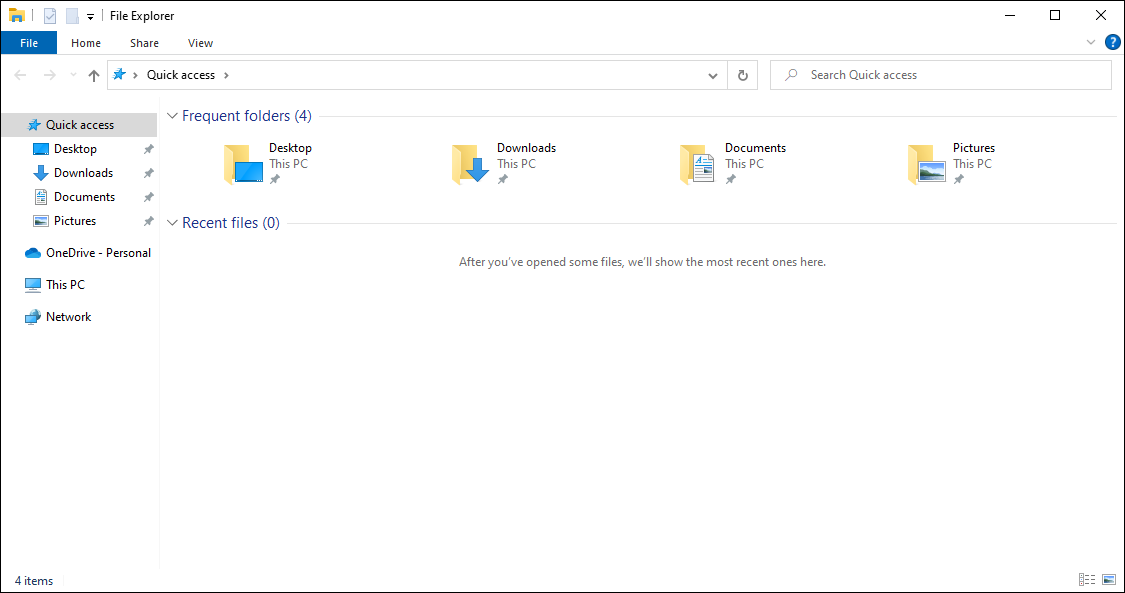
- Чтобы увидеть размер файлов в папке, выберите [Вид] в Панели Задач ③, затем выберите [Таблица] ④.
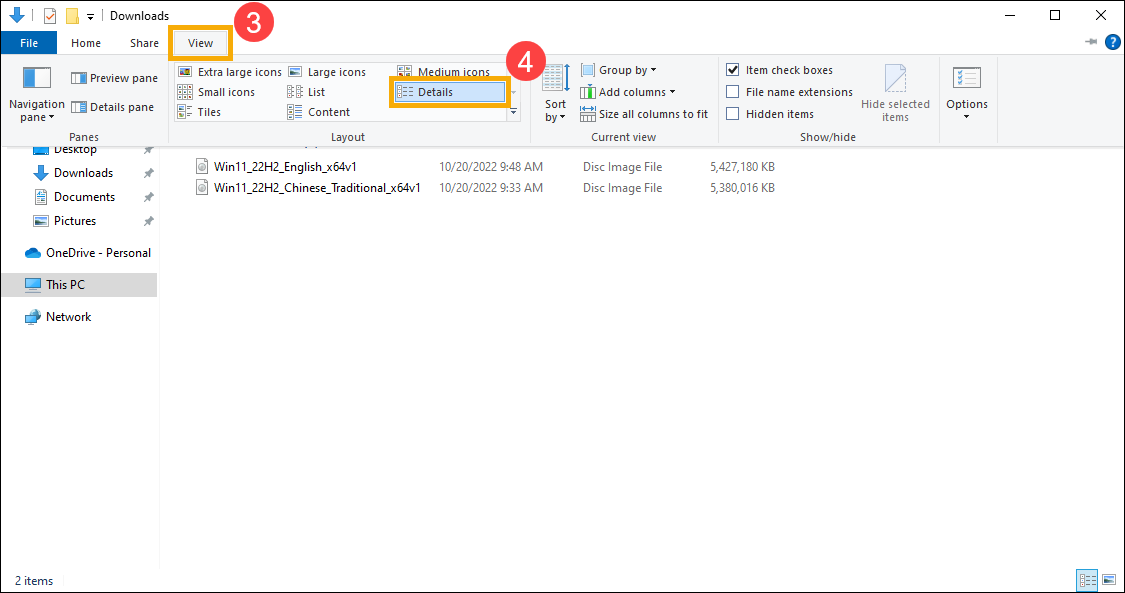
- Щелкните правой кнопкой мыши в открытом пространстве, выберите [Сортировка] ⑤, затем выберите [Размер] ⑥, чтобы показать самые большие файлы.
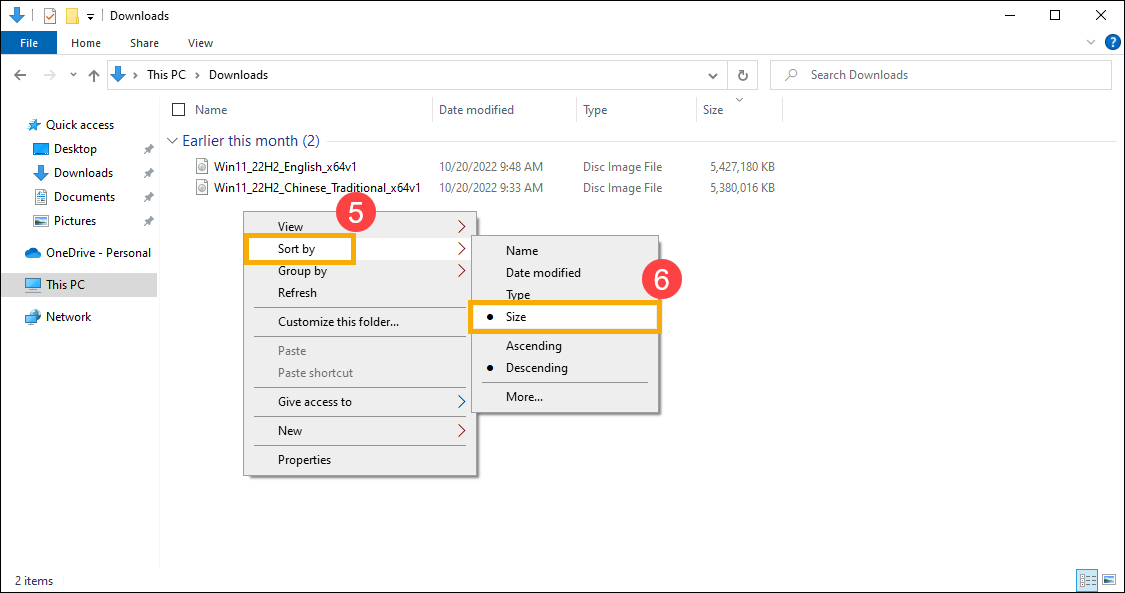
- Если на Вашем устройстве есть файлы, которые Вам больше не нужны, Вы можете либо удалить их, либо переместить на внешнее запоминающее устройство, например, USB-накопитель или SD-карту.
Примечание:Если Вы удаляете какие-либо файлы, не забудьте очистить Корзину, чтобы полностью удалить их с устройства и освободить место.
Изменить место сохранения данных
Если на Вашем компьютере два или более дисков, Вы можете сохранять новые файлы на другой диск. Это поможет предотвратить проблемы с нехваткой места на диске по умолчанию (C:\).
- Введите [Параметры хранилица] в строке поиска Windows ①, затем нажмите [Открыть] ②.
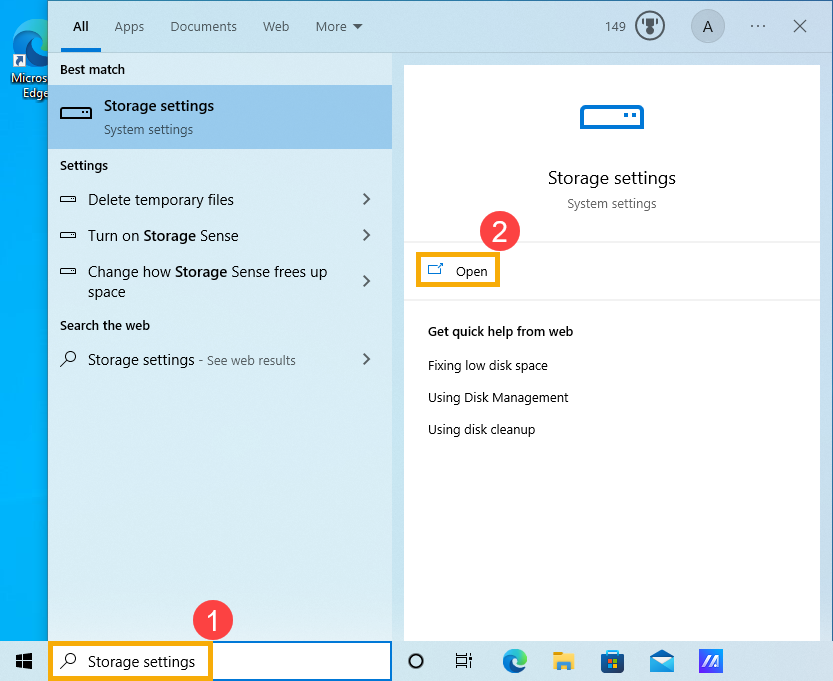
- В пункте Другие параметры хранилища, выберите [Изменить место сохранения нового содержимого] ③.
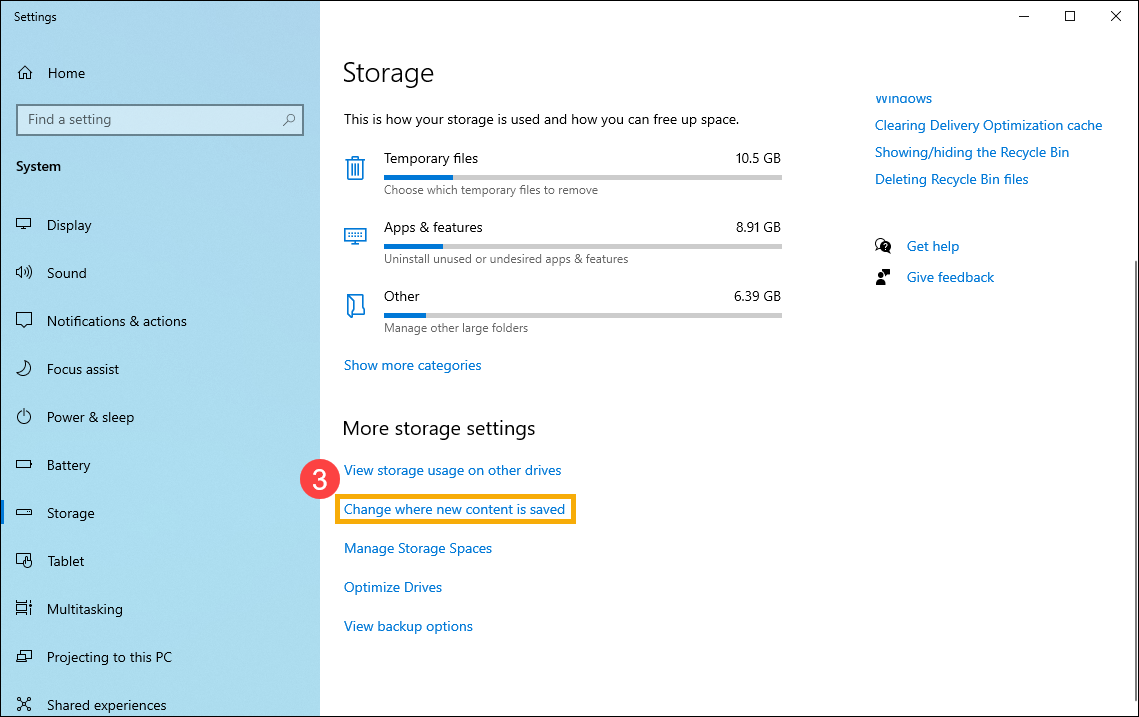
- Для каждого типа содержимого выберите диск из раскрывающегося меню ④. Если диска, который Вы хотите использовать, нет в списке, убедитесь, что он подключен к вашему ПК.